Incorporación de Citrix SD-WAN Orchestrator
A continuación, se muestra una descripción general del proceso de incorporación del servicio Citrix SD-WAN Orchestrator:
-
Proveedor de incorporación e arrendatarios: Nuestros clientes pueden consumir un servicio SD-WAN administrado de los socios de Citrix, habilitado por el servicio Citrix SD-WAN Orchestrator multiusuario
-
Incorporación de empresas “hágalo usted mismo” (DIY): El servicio Citrix SD-WAN Orchestrator también está disponible como un servicio autogestionado para las empresas.
Proveedor de incorporación y arrendatarios
En esta sección se describe el proceso de incorporación de socios de Citrix y sus arrendatarios. A continuación se muestra un resumen del proceso de incorporación:
- Un posible socio se inscribe como Citrix Partner.
- Citrix Partner se registra como revendedor de Citrix SD-WAN.
- El socio incorpora a clientes con una de las dos opciones siguientes:
- Los socios y los clientes ahora pueden acceder a sus cuentas de servicio Citrix SD-WAN Orchestrator.
El socio se suscribe a un programa de asociación de Citrix
Un posible socio tendría que inscribirse en el Programa de proveedores de servicios (CSP) de Citrix: Suscripción a CSP. Un socio también puede inscribirse en el programa de proveedores de servicios gestionados Citrix SD-WAN, que se ha creado especialmente para los socios de Citrix SD-WAN: SD-WAN MSP Sign Up.
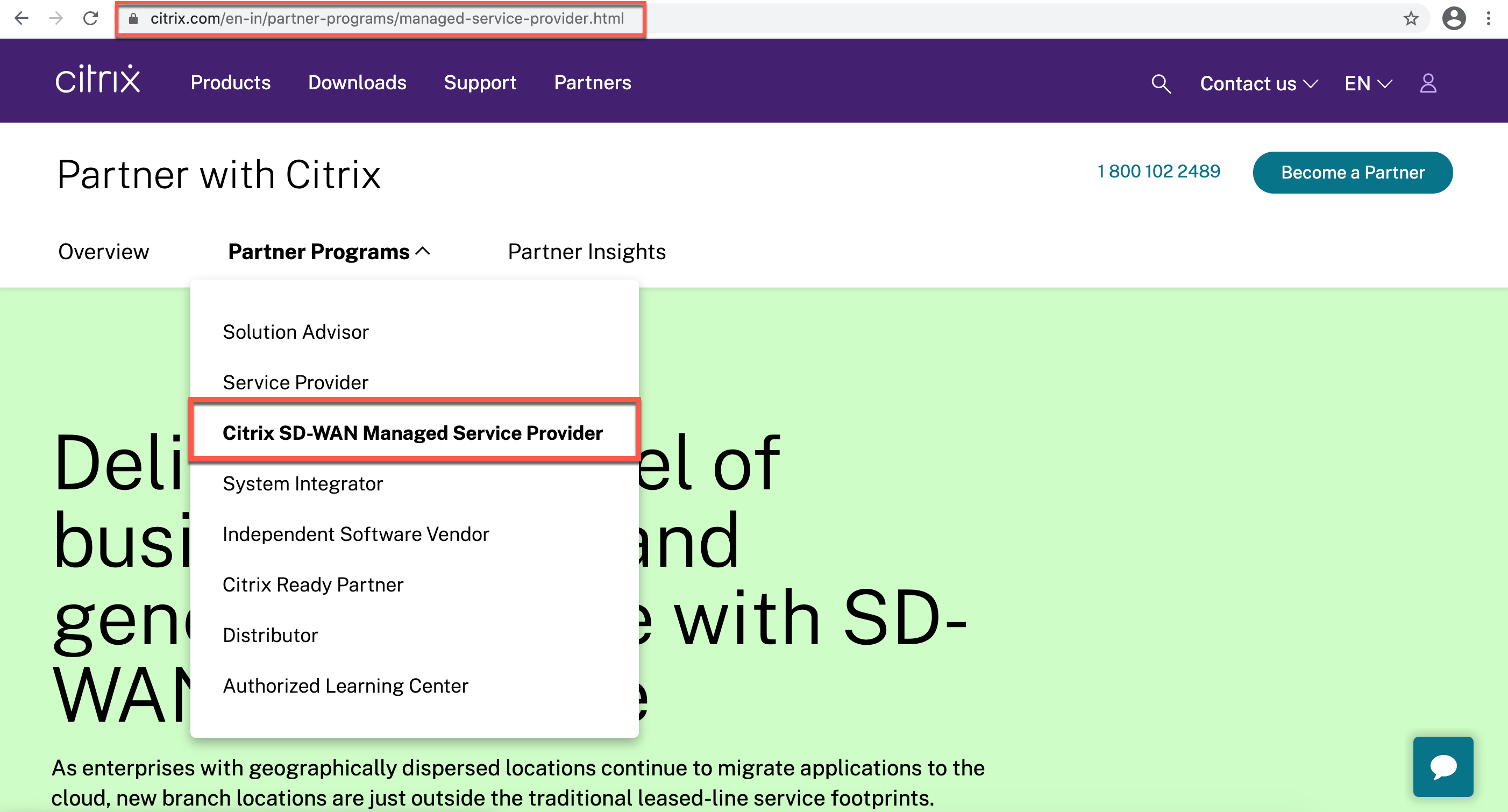
Se crea una cuenta de Citrix Cloud (CC) para el socio como parte del proceso de registro. Para obtener más información, consulte Registrarse en Citrix Cloud.
El socio se registra como distribuidor de Citrix SD-WAN
El socio inicia sesión en la cuenta de Citrix Cloud.
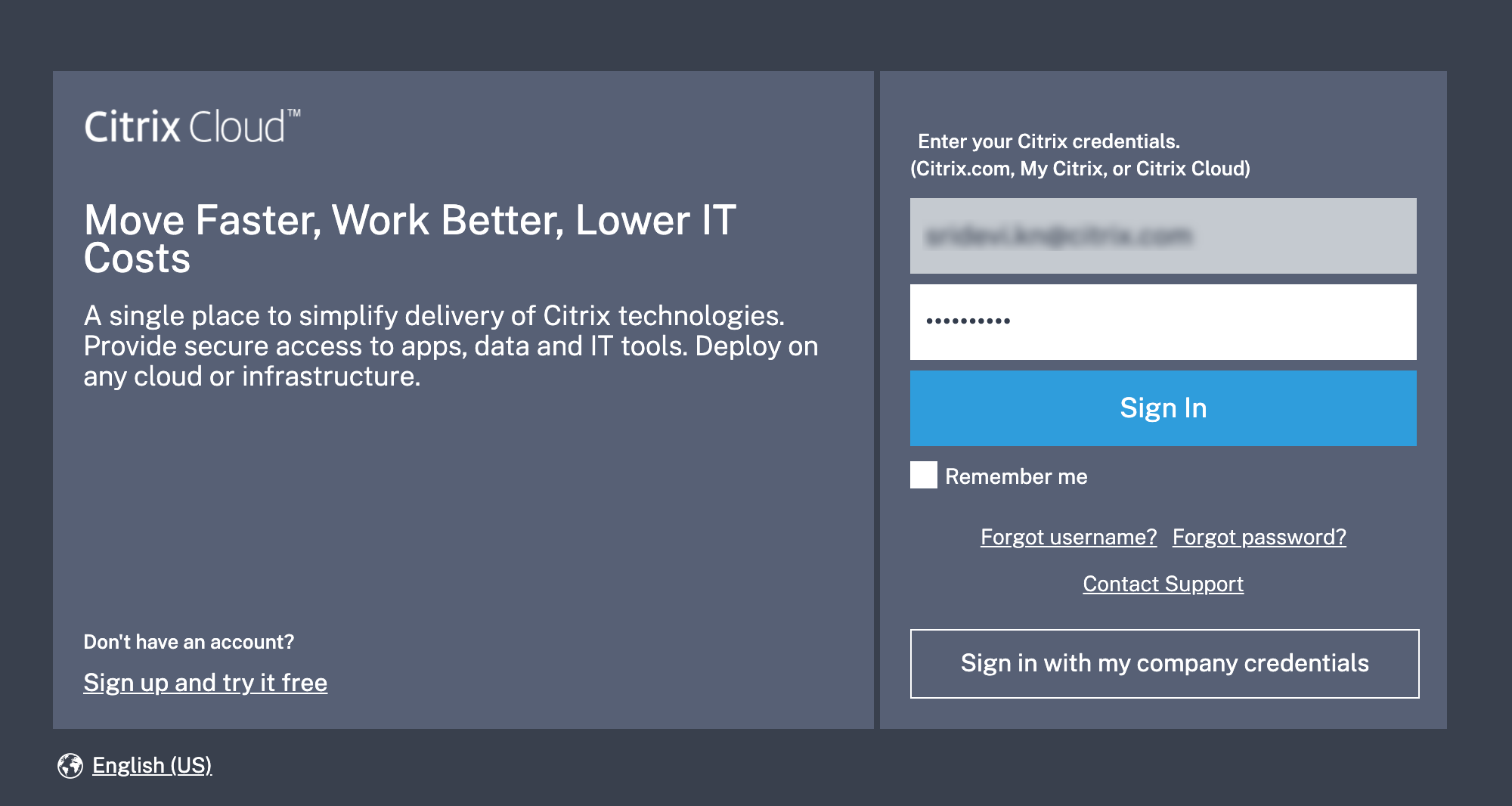
En la página principal se muestra un menú con todos los servicios disponibles ofrecidos en Citrix Cloud. El icono del servicio Citrix SD-WAN Orchestrator se encuentra en la sección Servicios disponibles. El partner hace clic en Resell SD-WAN en el cuadro para registrarse como revendedor o proveedor de servicios de Citrix SD-WAN.
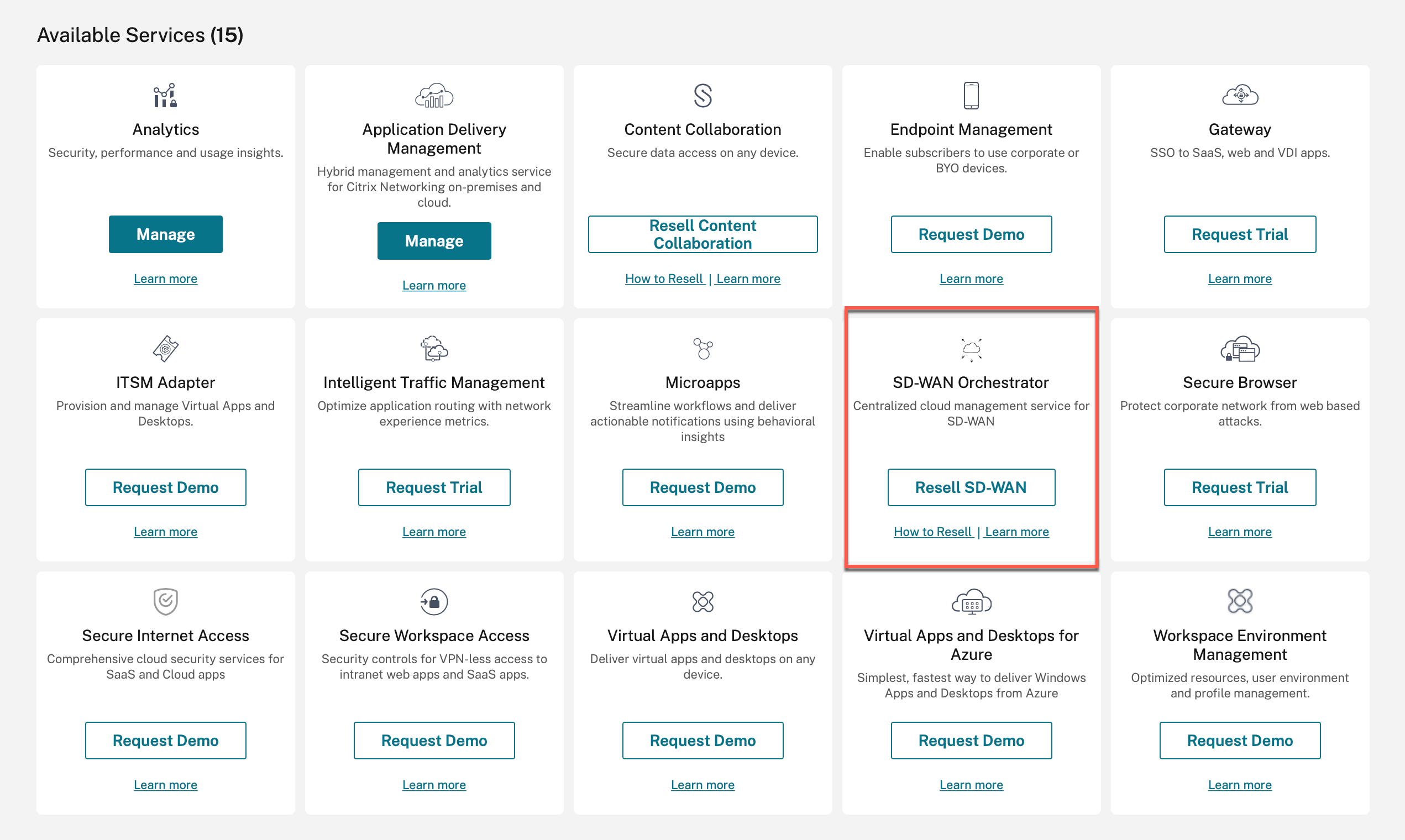
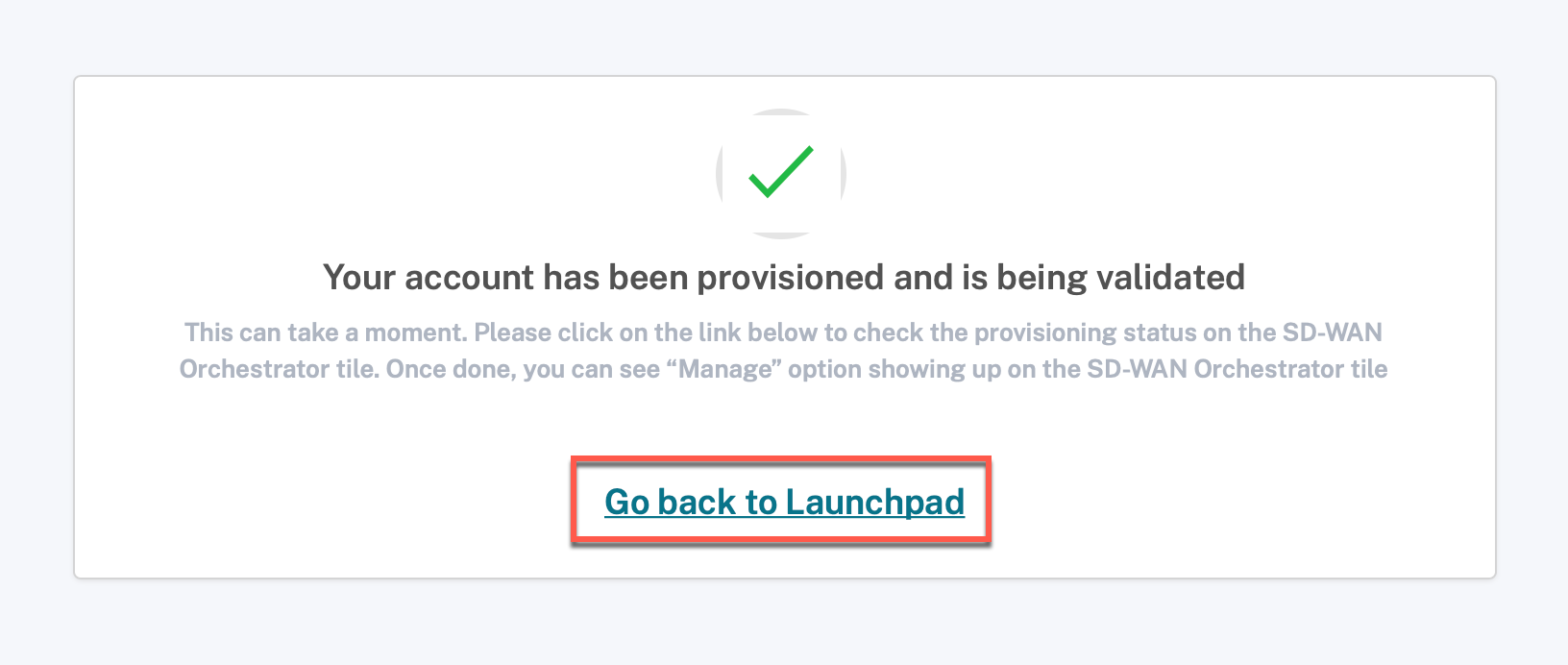
El partner ahora puede acceder al servicio Citrix SD-WAN Orchestrator. El icono del servicio Citrix SD-WAN Orchestrator ahora aparece en Mis servicios. Haga clic en Administrar para acceder al panel de proveedores de servicios de Citrix SD-WAN Orchestrator.
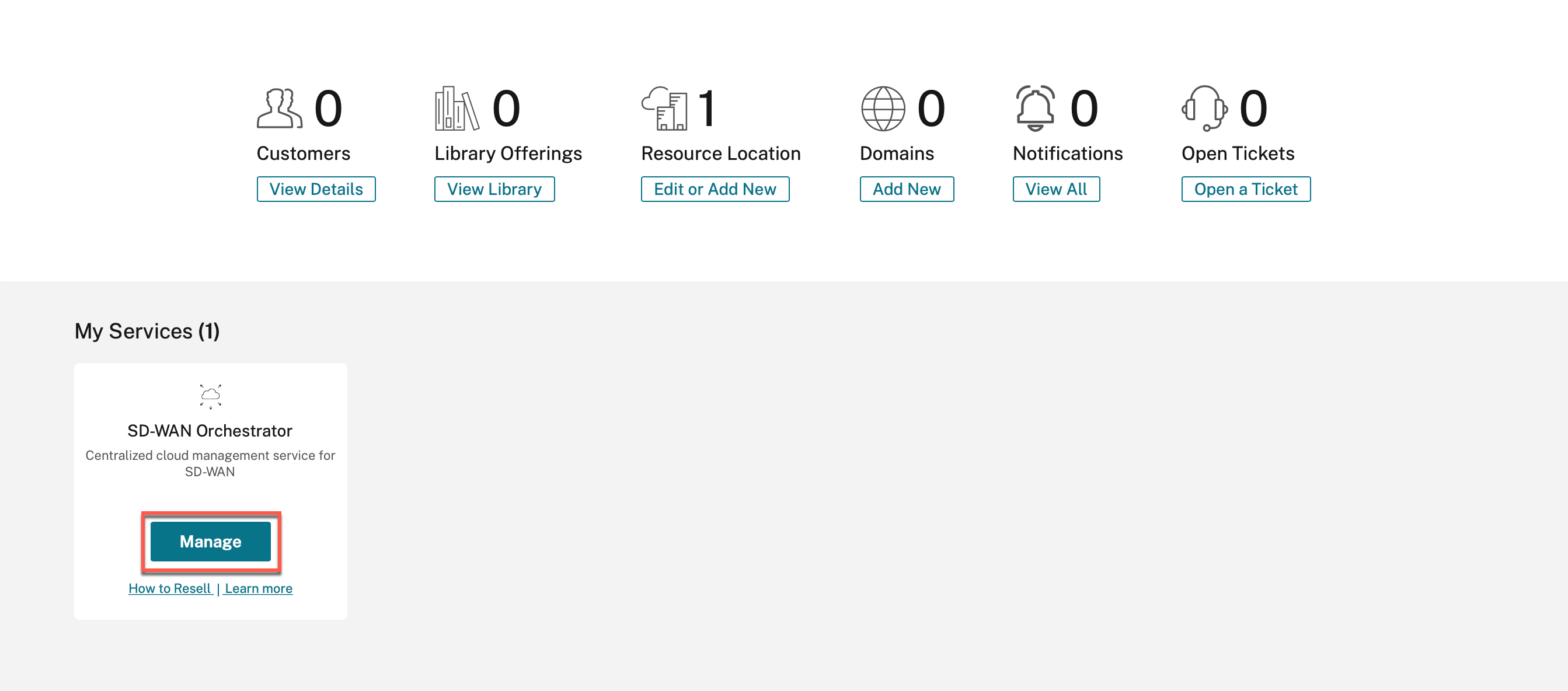
En este punto, no hay clientes de SD-WAN. El socio vuelve a la página de inicio de Citrix Cloud para los clientes incorporados.
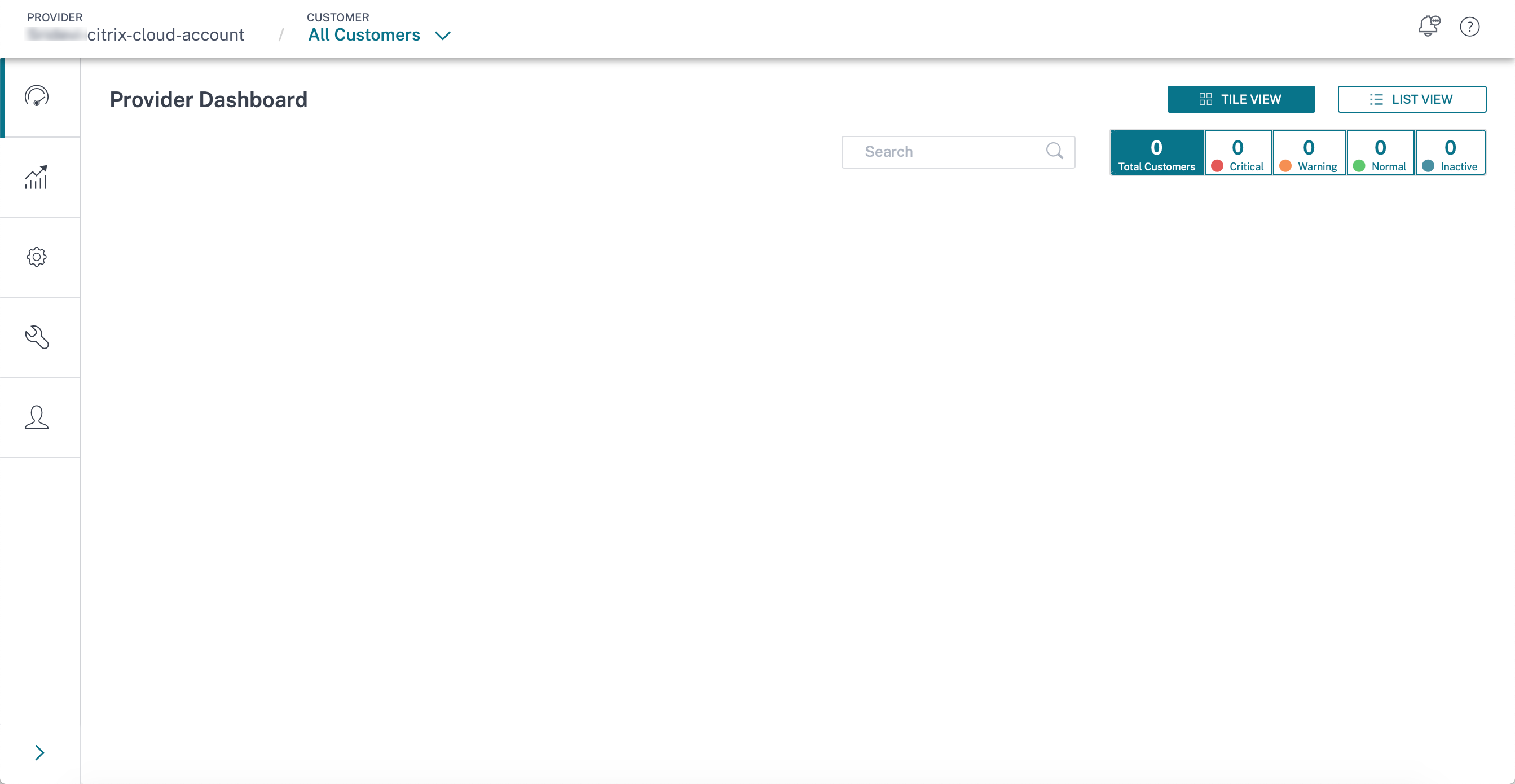
El socio incorpora a clientes con una de las dos opciones siguientes:
- Agregue un cliente que sea nuevo en Citrix Cloud.
- Invitar a un cliente que ya tenga una cuenta de Citrix Cloud
El socio agrega un cliente nuevo en Citrix Cloud
-
En la página de inicio de Citrix Cloud, haga clic en Ver detalles en el icono Clientes o haga clic en Mis clientes en el menú de hamburguesas.

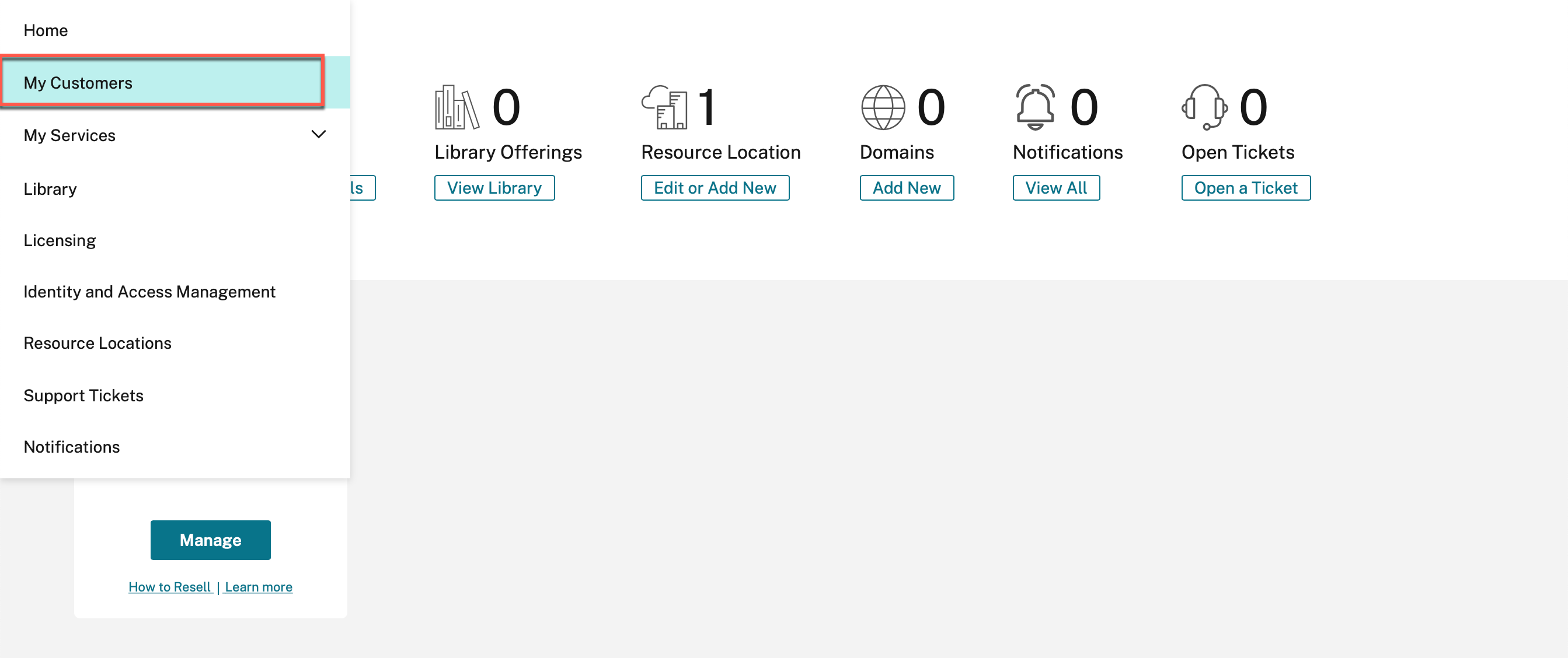
-
Haga clic en Invitar o Agregar.
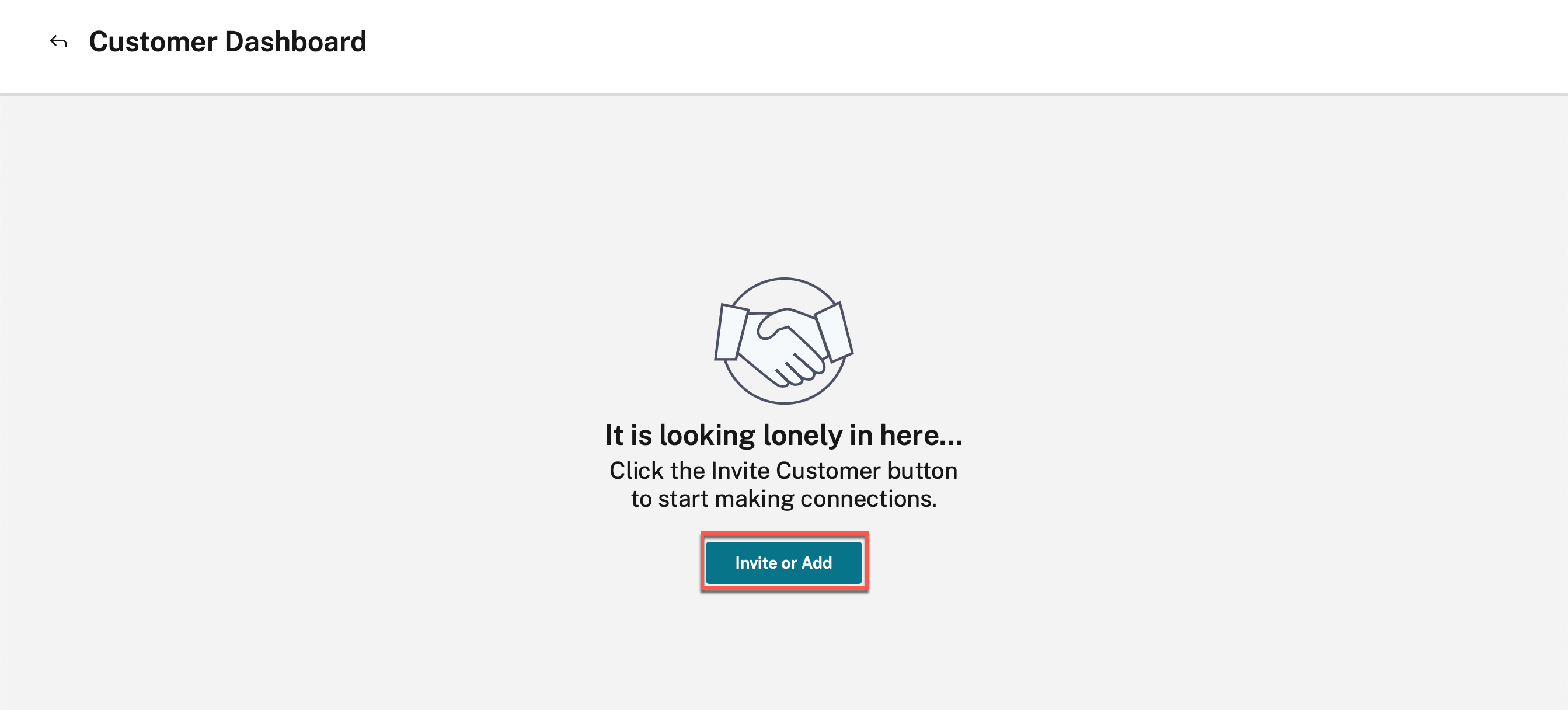
-
Selecciona Agregar un cliente y haga clic en Continuar.
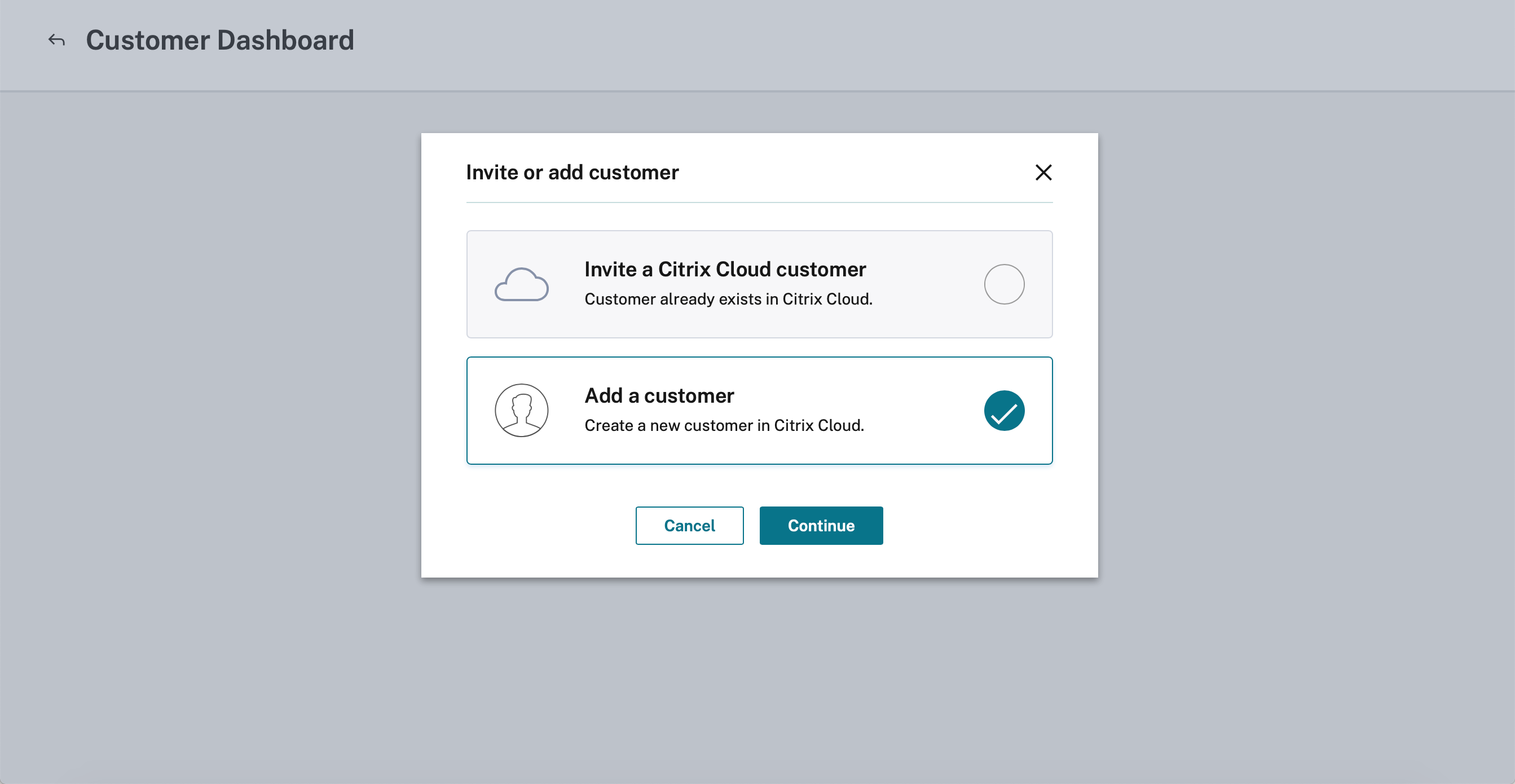
-
Introduzca los detalles del administrador y del cliente y haga clic en Finalizar.
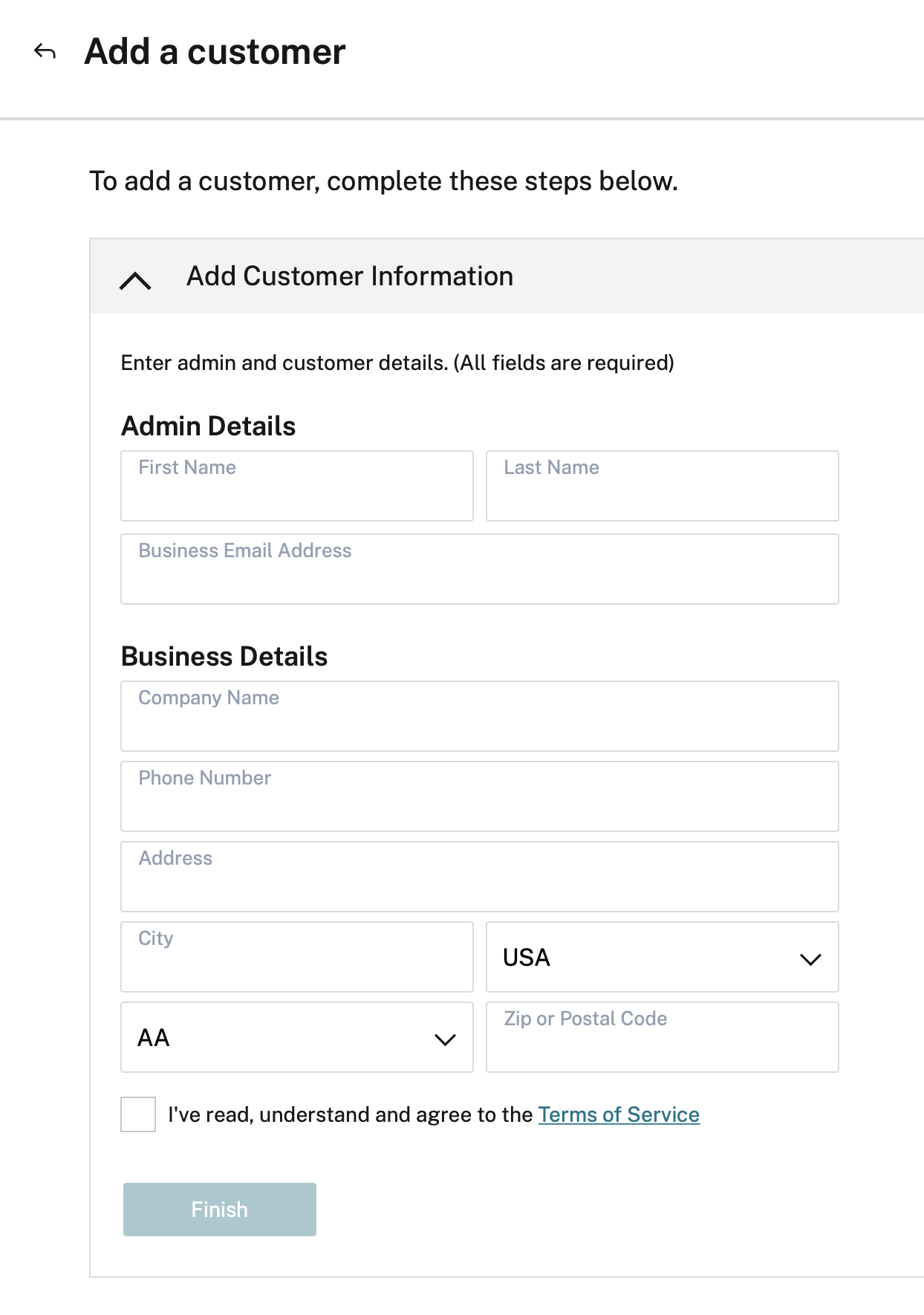
Nota
El nombre de la empresa y el ID de correo electrónico utilizados deben estar asociados a una sola cuenta de Citrix Cloud.
Los clientes agregados están visibles en el panel de control de clientes.
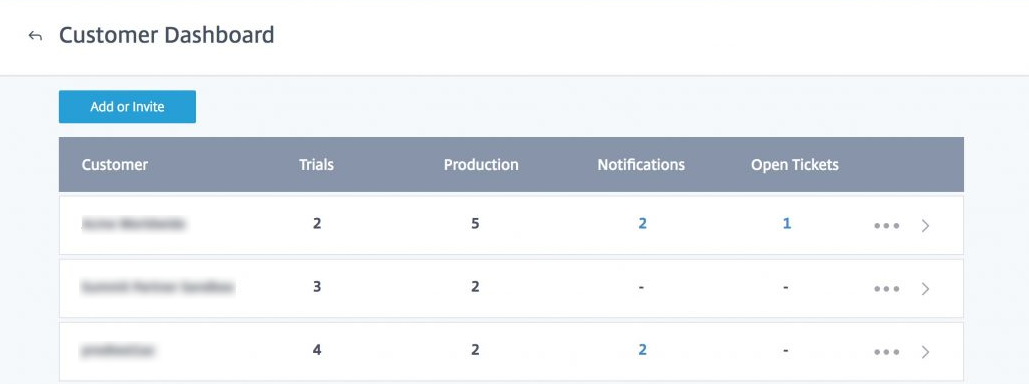
-
El socio vincula su cuenta SD-WAN con la cuenta SD-WAN del cliente
En el panel de control de clientesdel partner, el partner selecciona al cliente y hace clic en Vincular la cuenta SD-WAN del cliente.
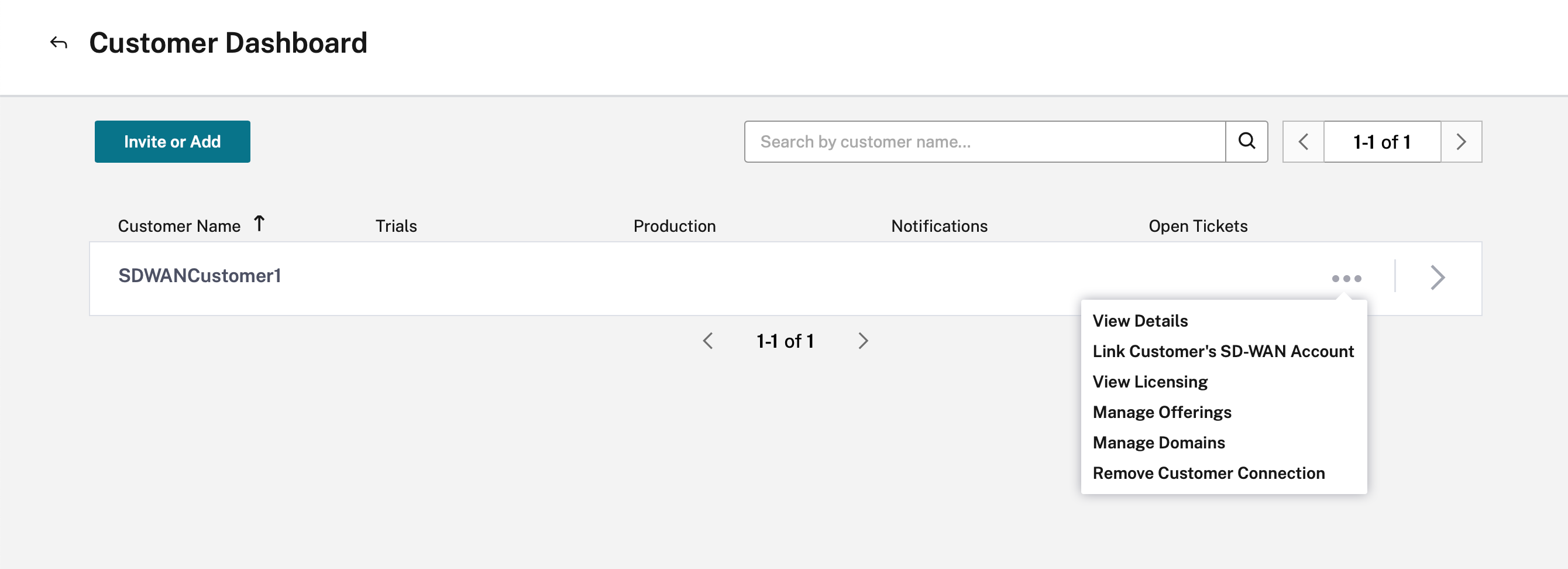
-
El partner solicita una prueba del servicio Citrix SD-WAN Orchestrator en nombre del cliente.
En el panel de control de Citrix Cloud, el partner selecciona la opción Cambiar cliente y selecciona el cliente correspondiente.
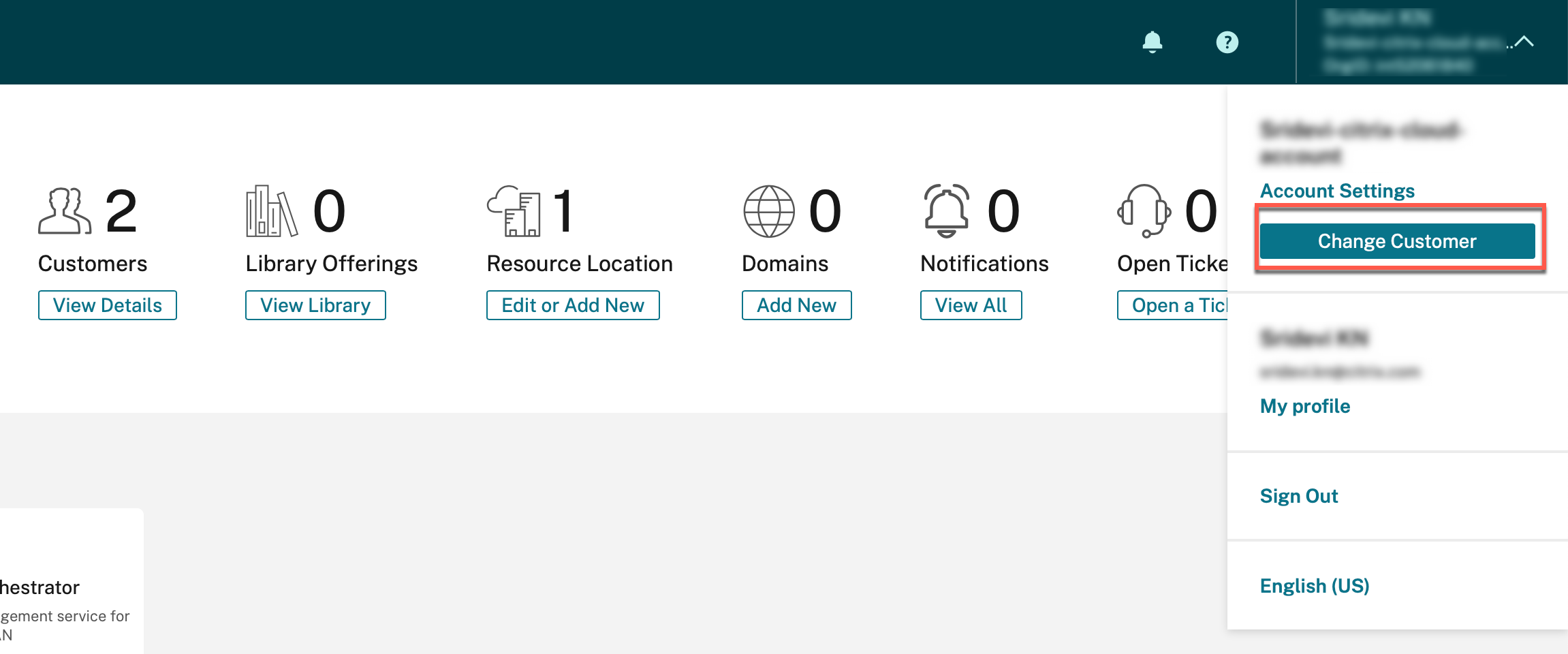
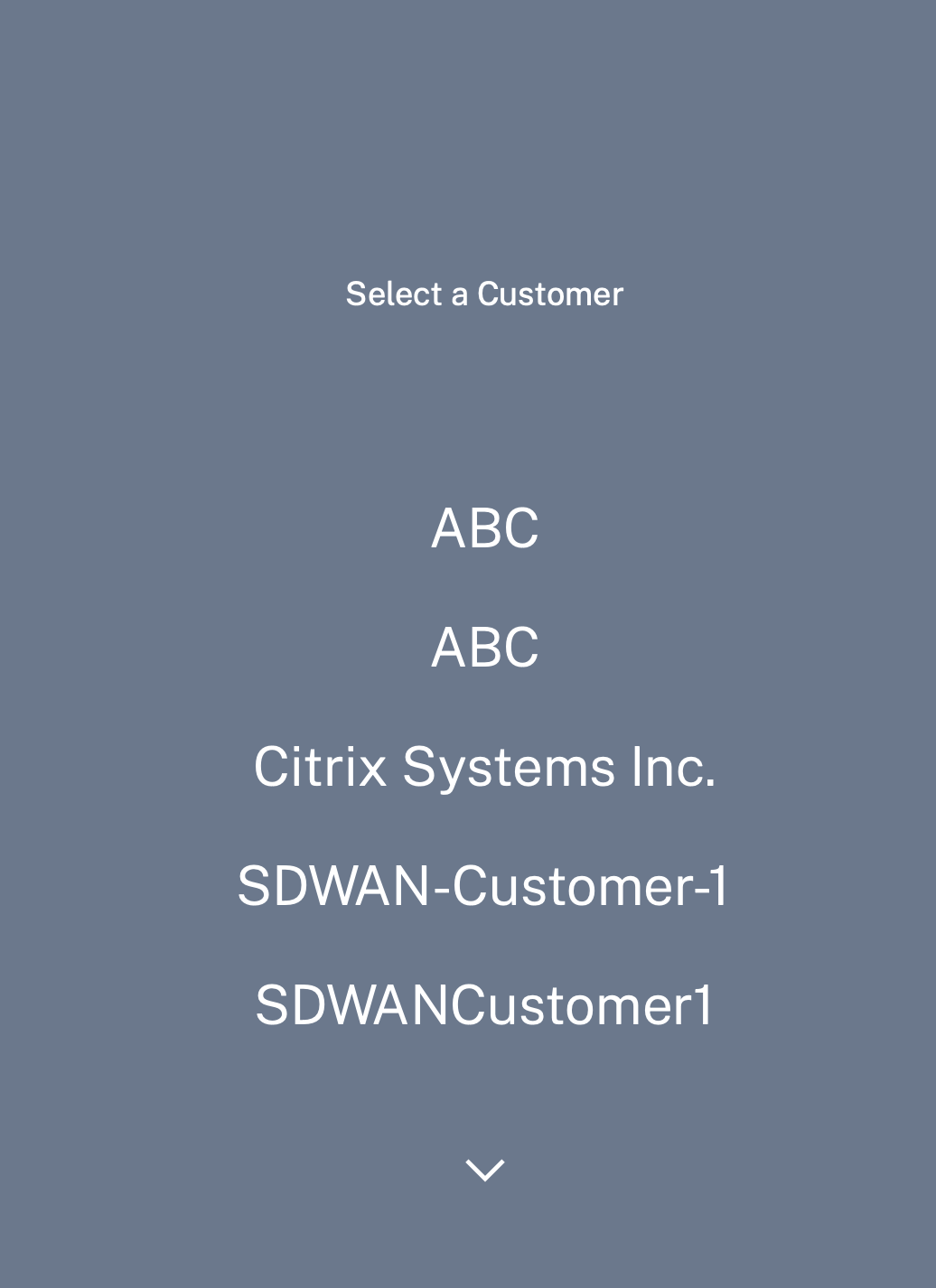
El partner navega hasta la página de inicio de Citrix Cloud del cliente y hace clic en el botón Solicitar prueba del servicio Citrix SD-WAN Orchestrator.
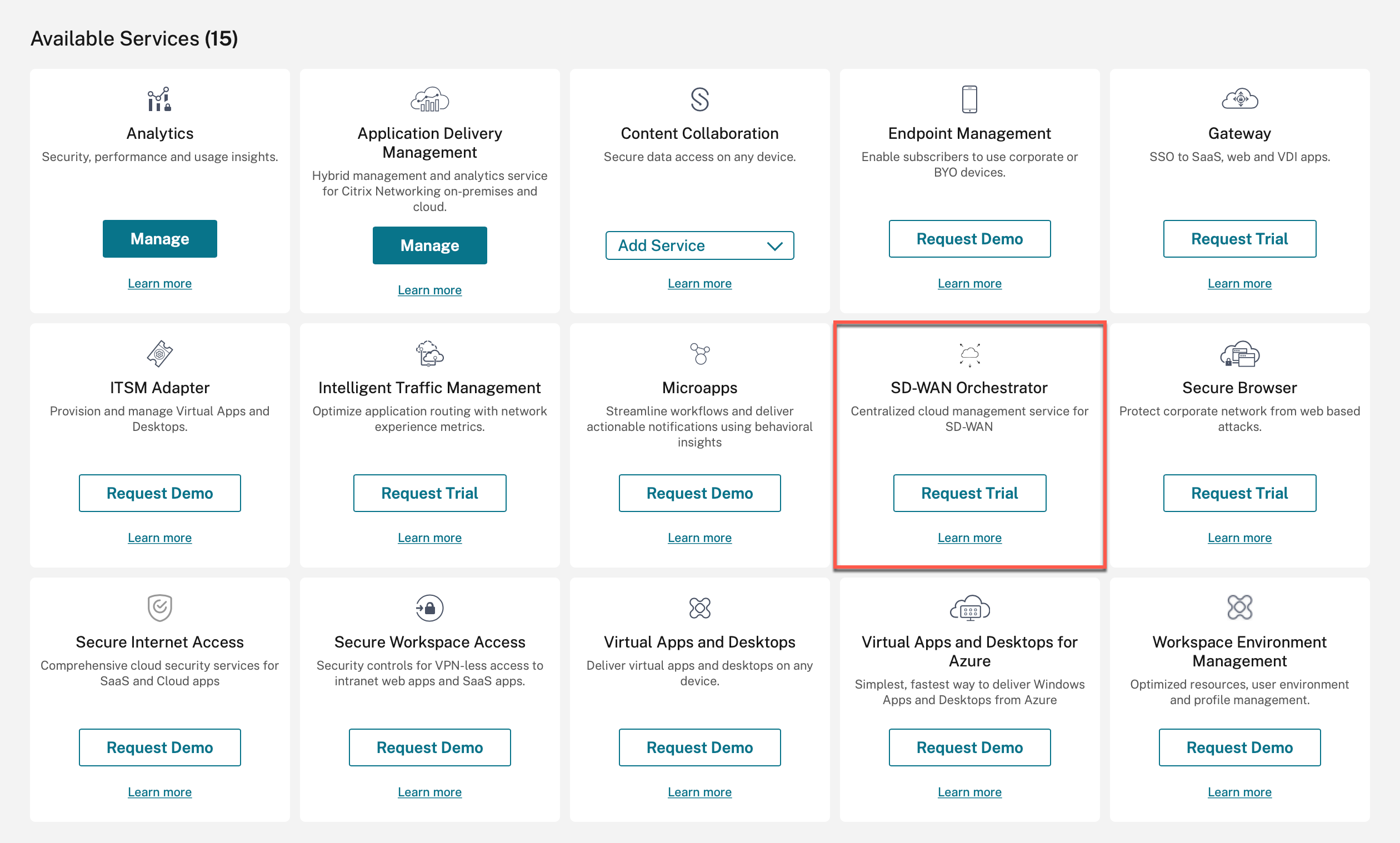
Se aprovisiona la cuenta de servicio Citrix SD-WAN Orchestrator del cliente.
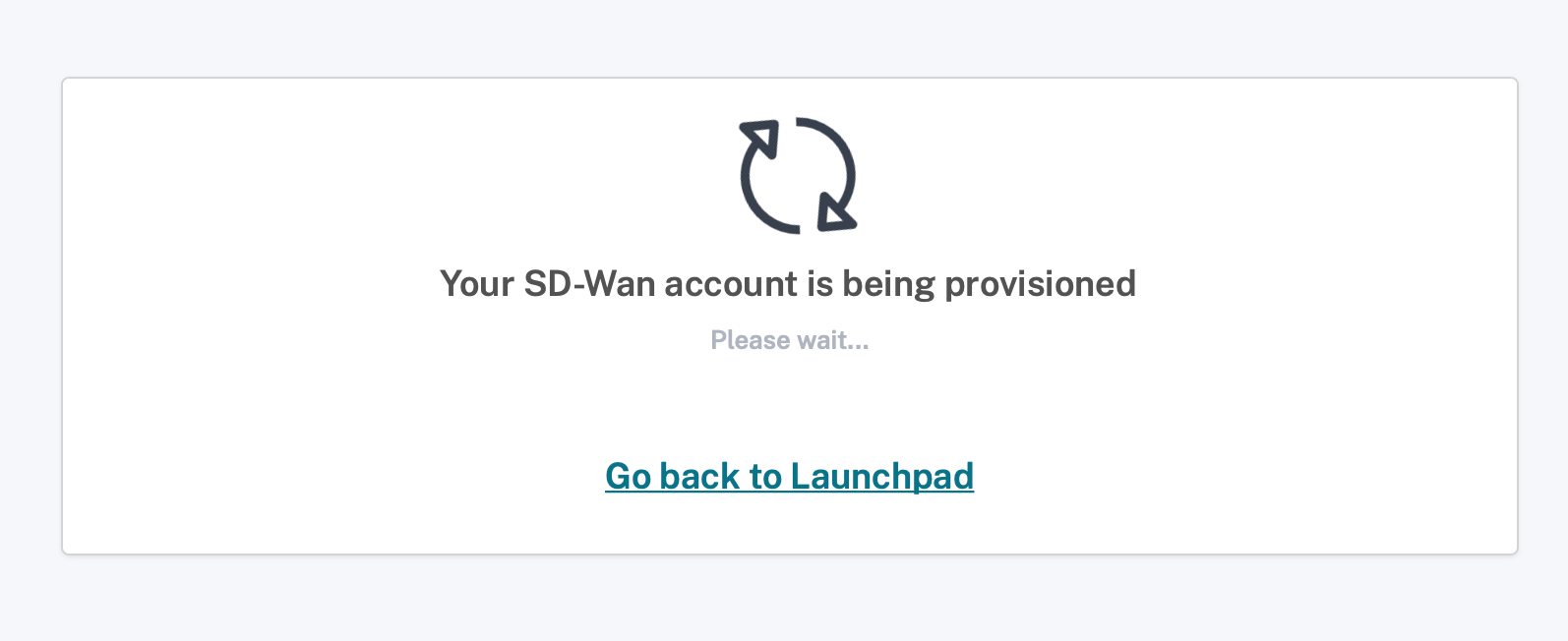
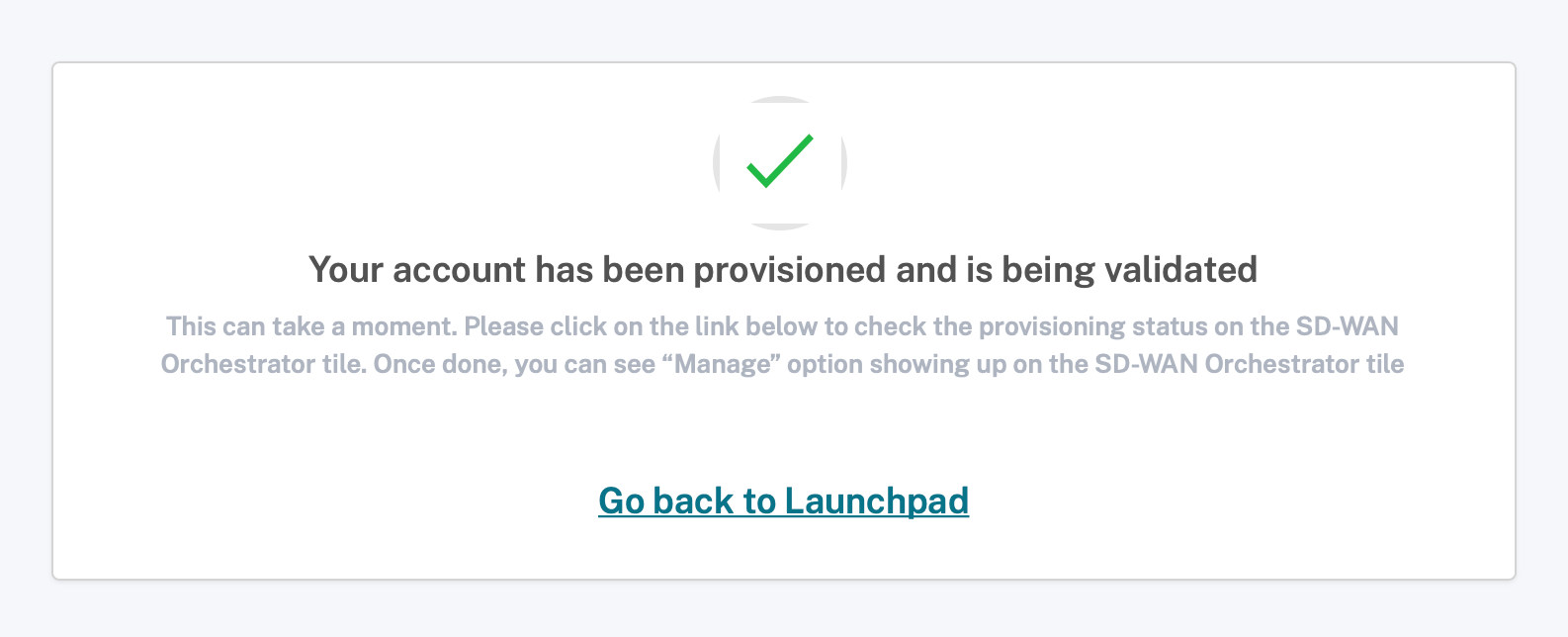
El partner ahora puede administrar la cuenta de servicio Citrix SD-WAN Orchestrator del cliente después de volver a su cuenta mediante la opción Cambiar cliente nuevamente.
El panel de control del partner en el servicio Citrix SD-WAN Orchestrator ahora refleja los nuevos clientes agregados. El partner puede hacer clic en el icono del cliente para profundizar en la red del cliente y administrarla.
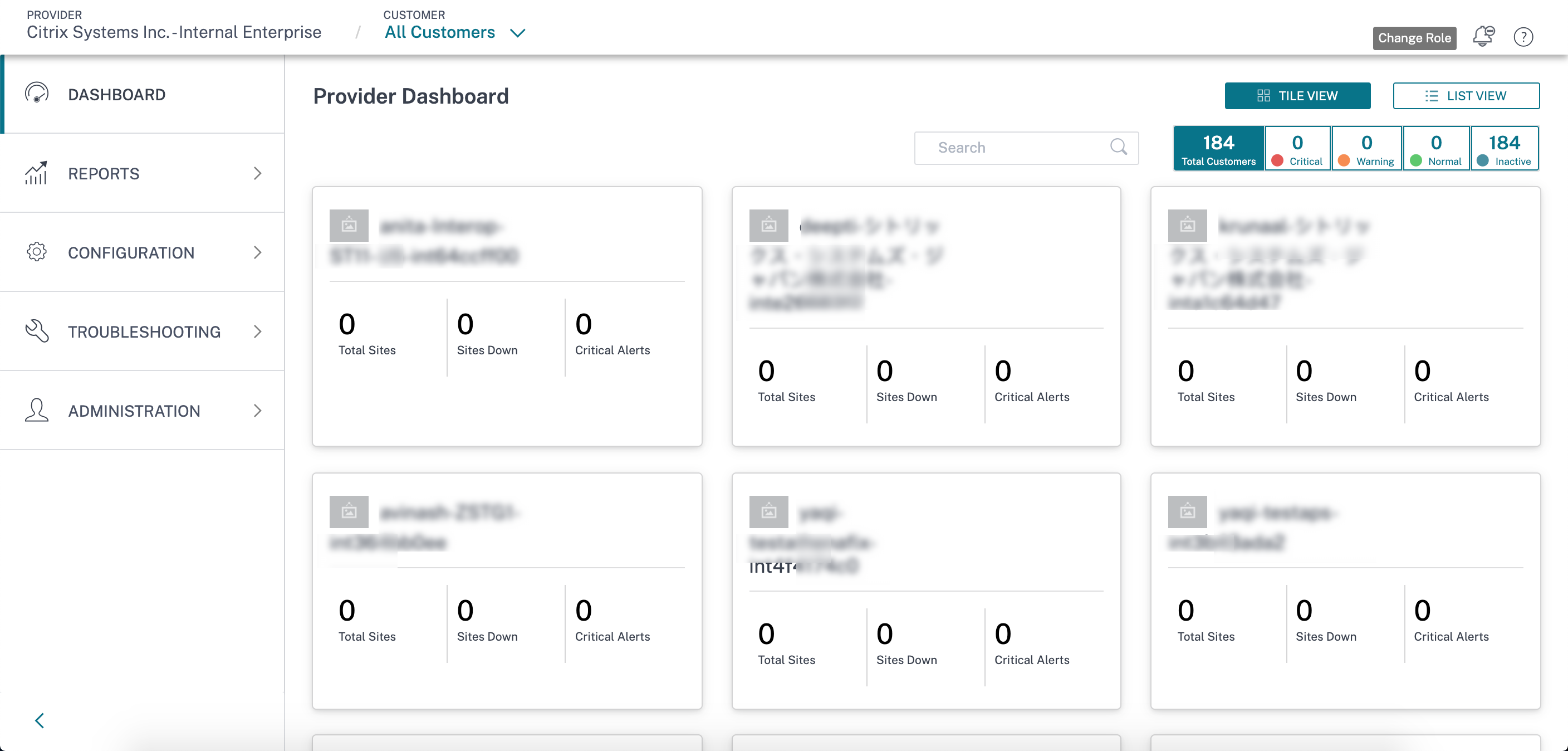
El socio invita a un cliente de Citrix Cloud existente
-
En la página de inicio de Citrix Cloud, haga clic en Ver detalles en el icono Clientes o haga clic en Mis clientes en el menú de hamburguesas.

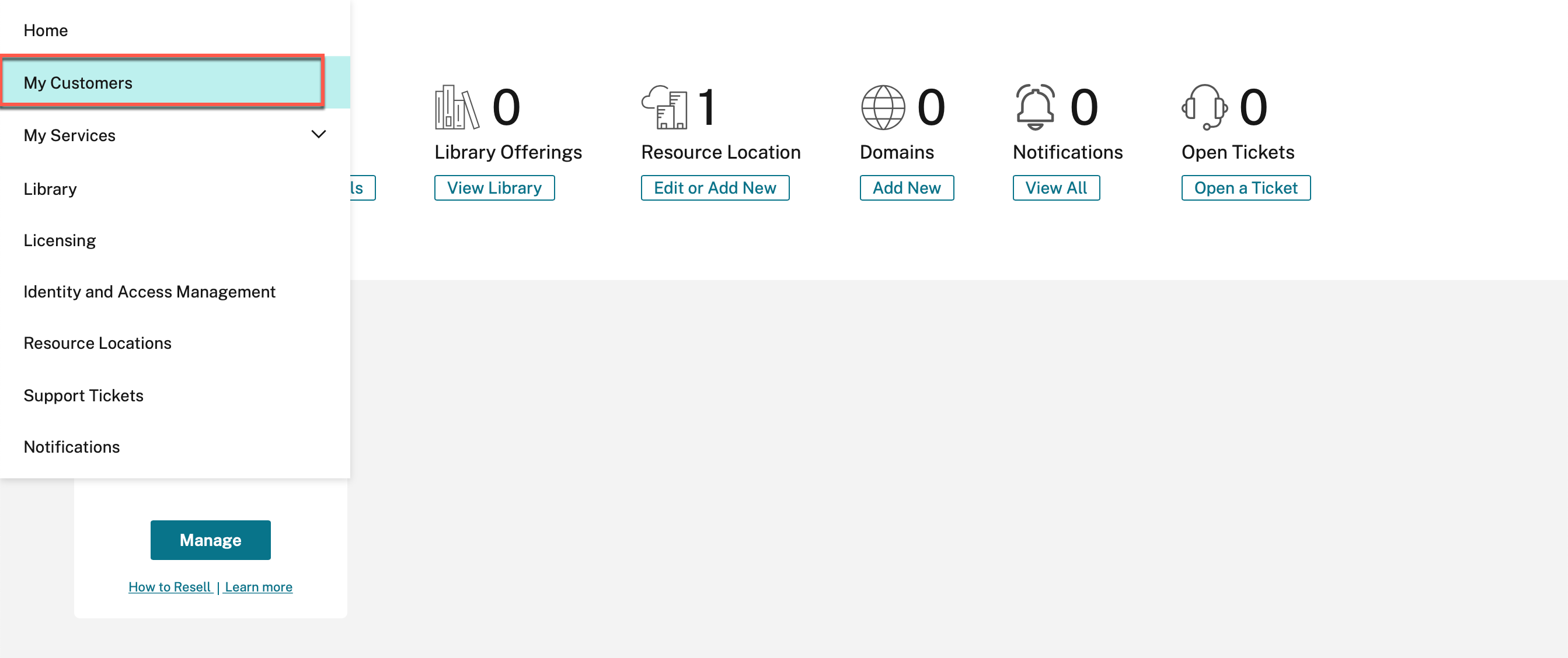
-
Haga clic en Invitar o Agregar.

-
Seleccione Invitar a un cliente de Citrix Cloud y haga clic en Continuar.
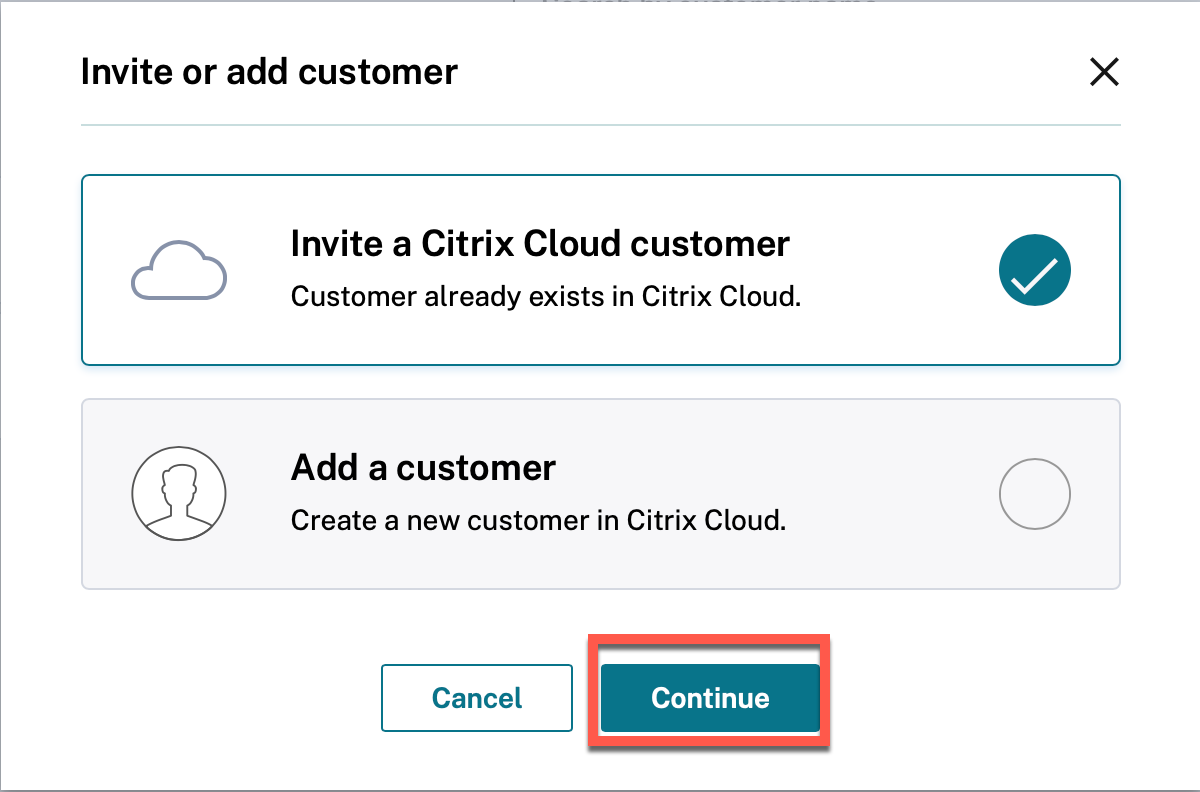
-
Copie el enlace y compártelo con el cliente.
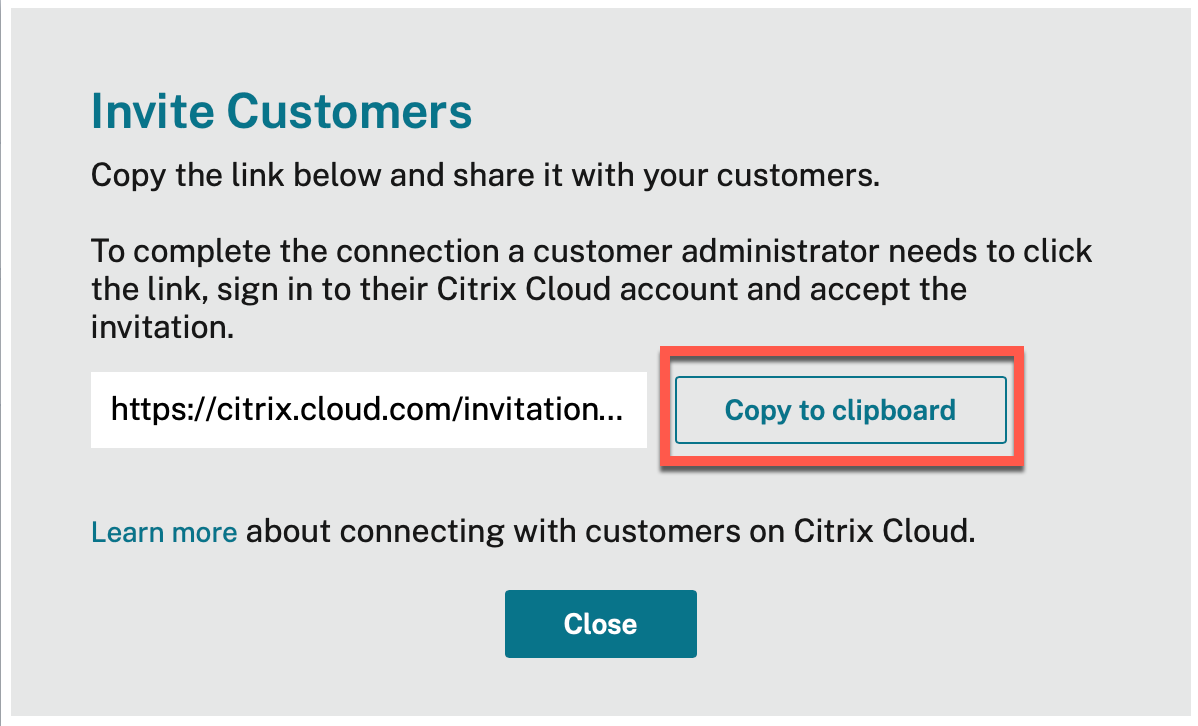
-
El cliente hace clic en el enlace recibido y se redirige a la página de inicio de sesión de Citrix Cloud.
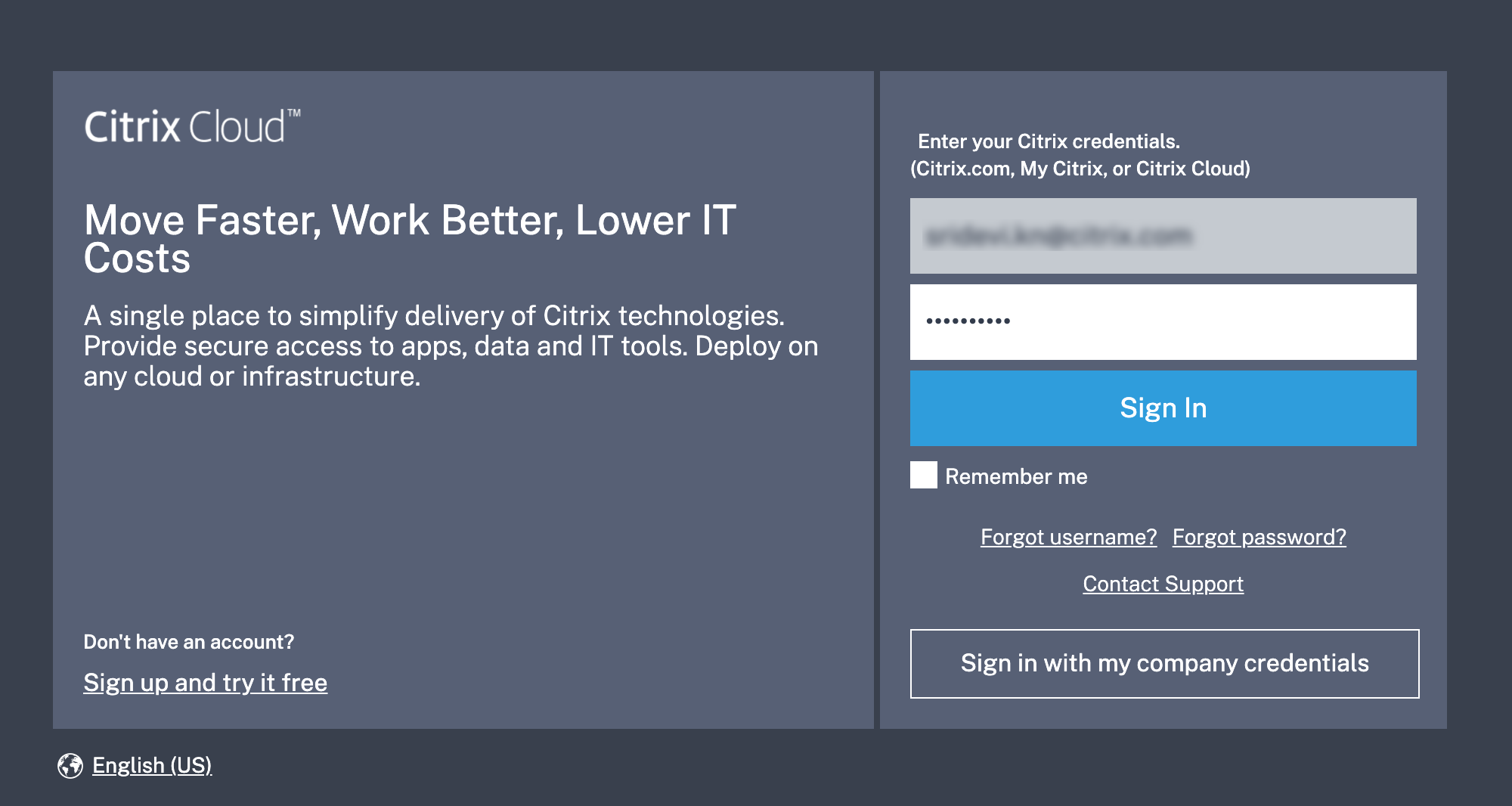
-
El cliente inicia sesión y acepta la solicitud del socio para administrar su cuenta y sus servicios de Citrix Cloud.
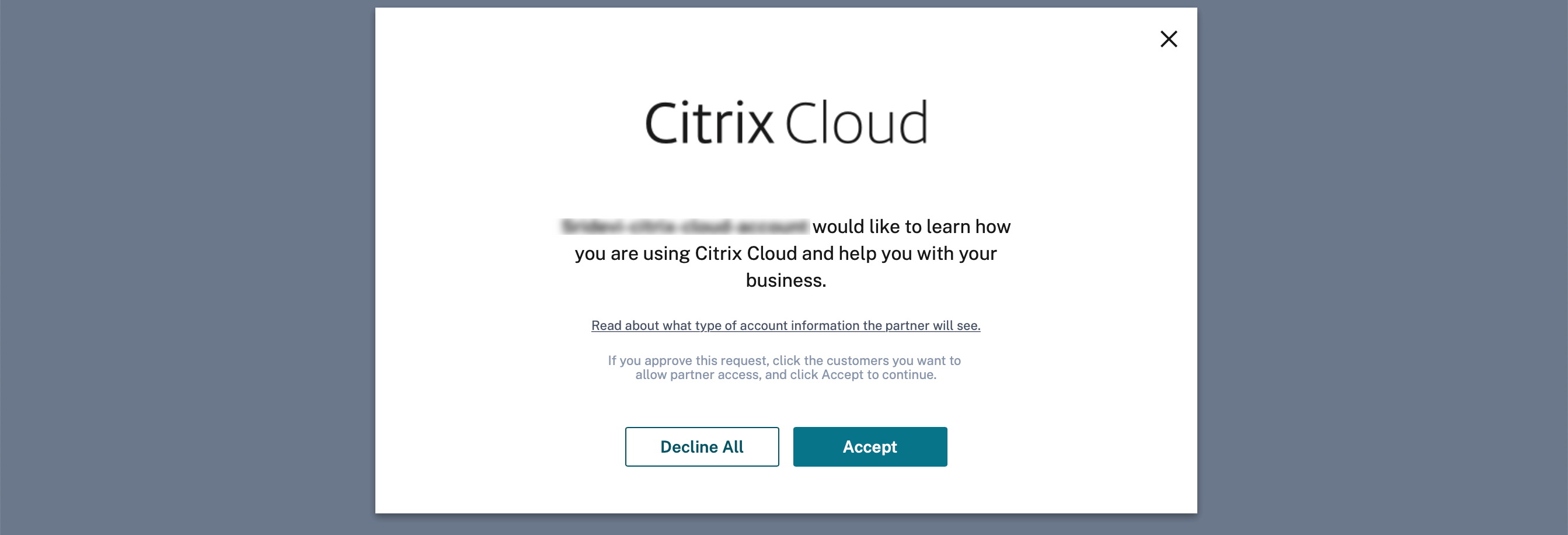
Se establece la asociación entre el socio y el cliente.
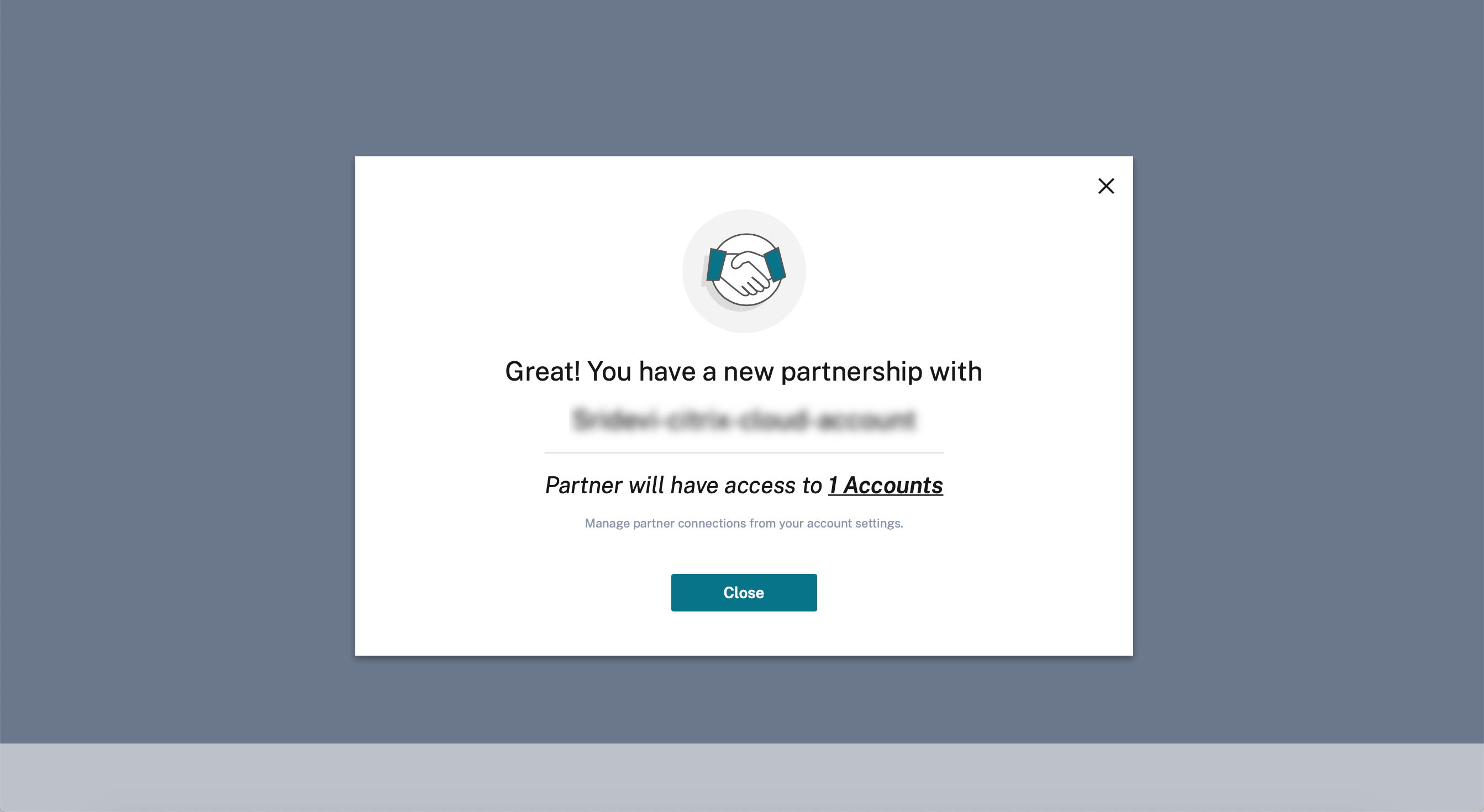
Los detalles del cliente aparecen en el panel de control de clientes del partner.
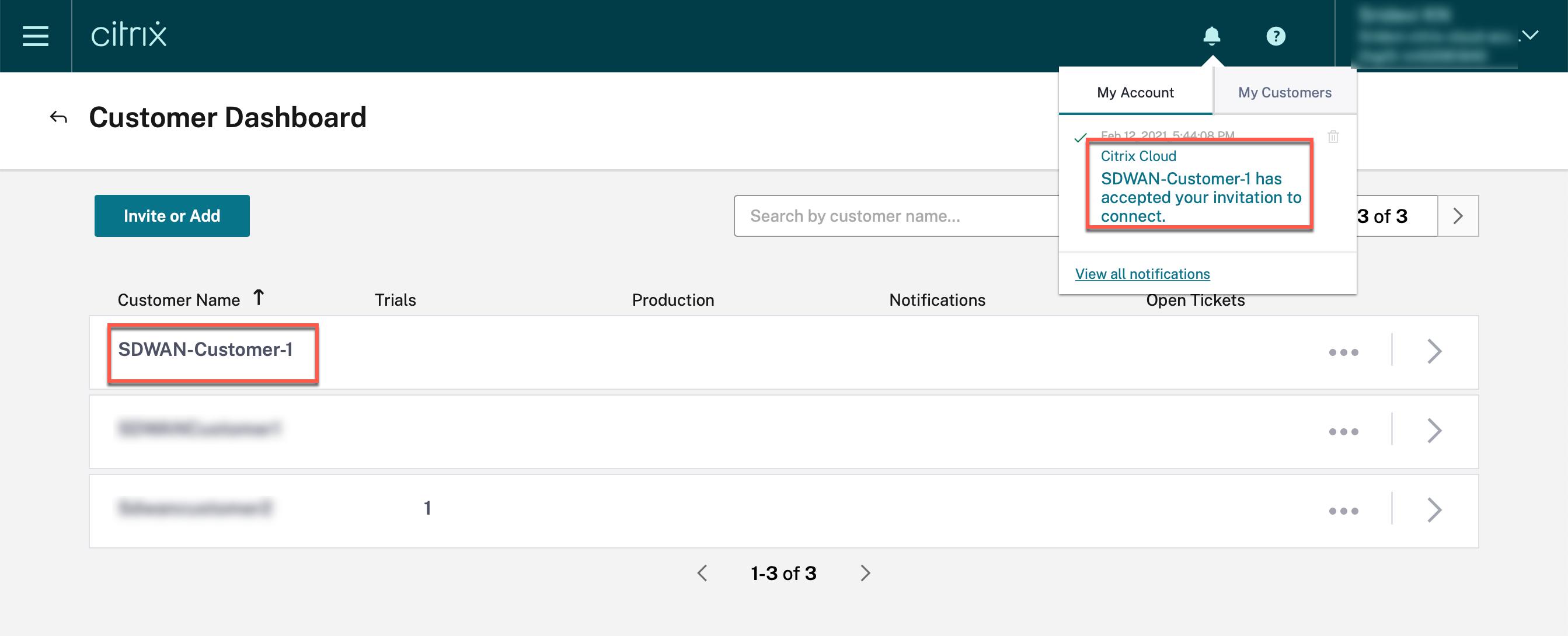
-
El socio vincula su cuenta SD-WAN con la cuenta SD-WAN del cliente
En el panel de control de clientesdel partner, el partner selecciona al cliente y hace clic en Vincular la cuenta SD-WAN del cliente.
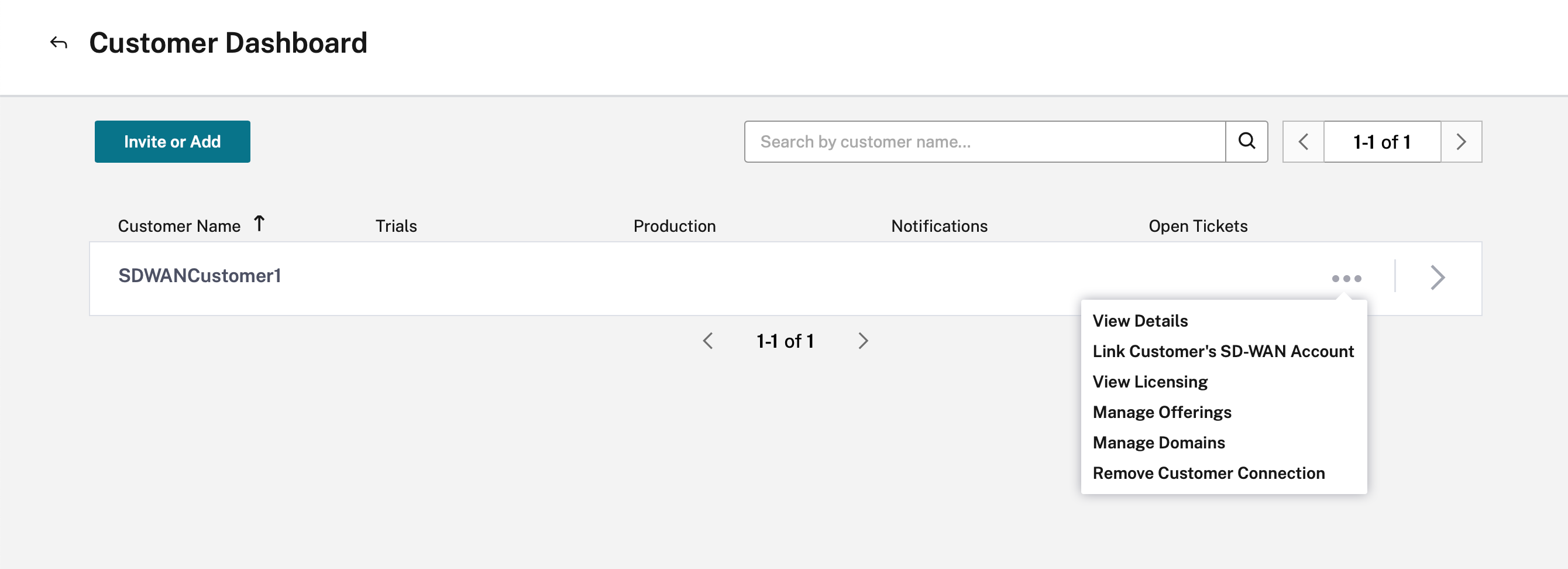
-
Solicitudes de clientes para probar el servicio Citrix SD-WAN Orchestrator
Una vez que el partner vincula la cuenta de servicio Citrix SD-WAN Orchestrator del cliente con la suya propia, el socio o el cliente navega a la página de inicio de Citrix Cloud del cliente y hace clic en el botón Solicitar prueba del servicio Citrix SD-WAN Orchestrator.
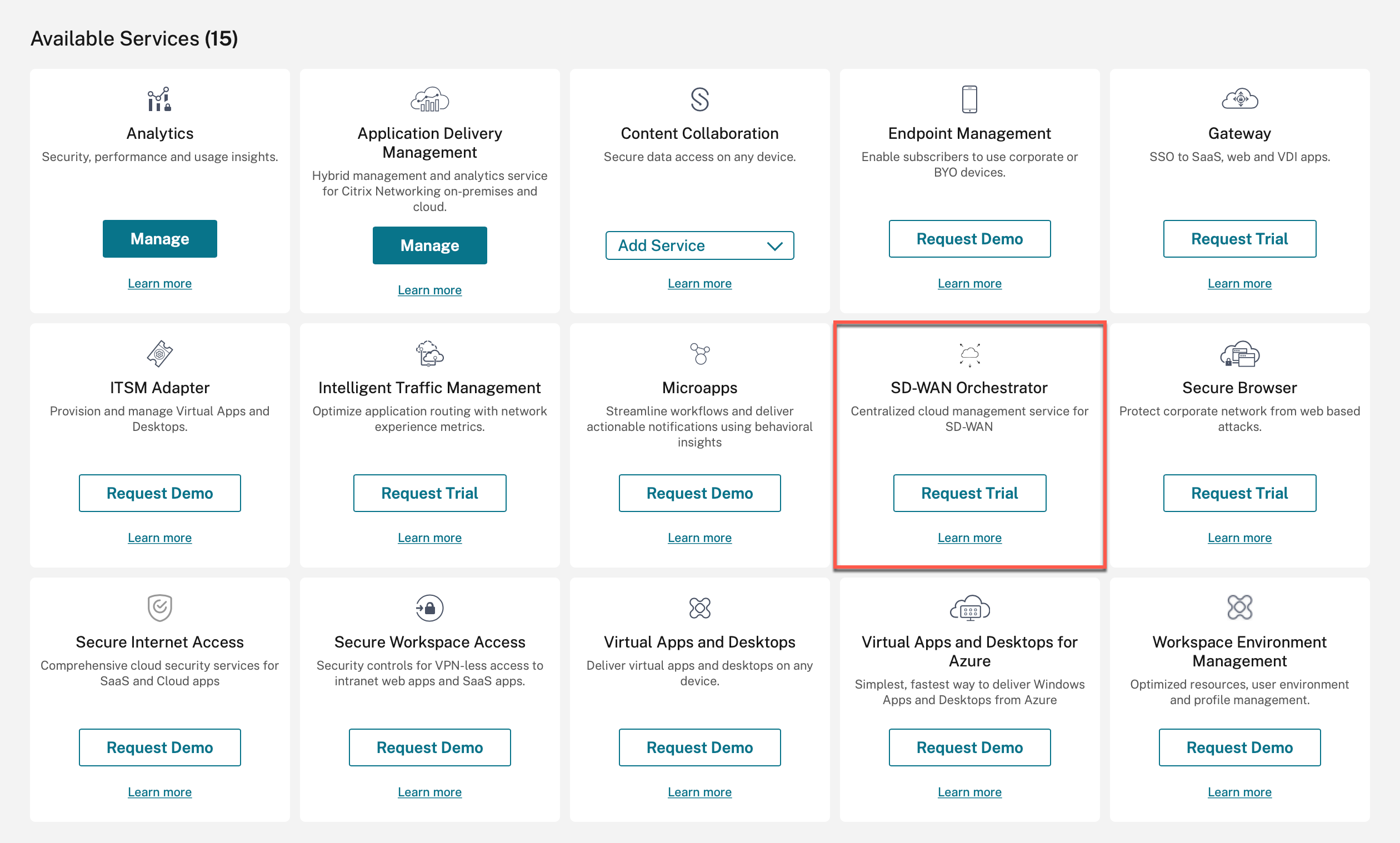
Se aprovisiona la cuenta de servicio Citrix SD-WAN Orchestrator del cliente. El partner ahora puede administrar la cuenta de servicio Citrix SD-WAN Orchestrator del cliente desde su propia cuenta.
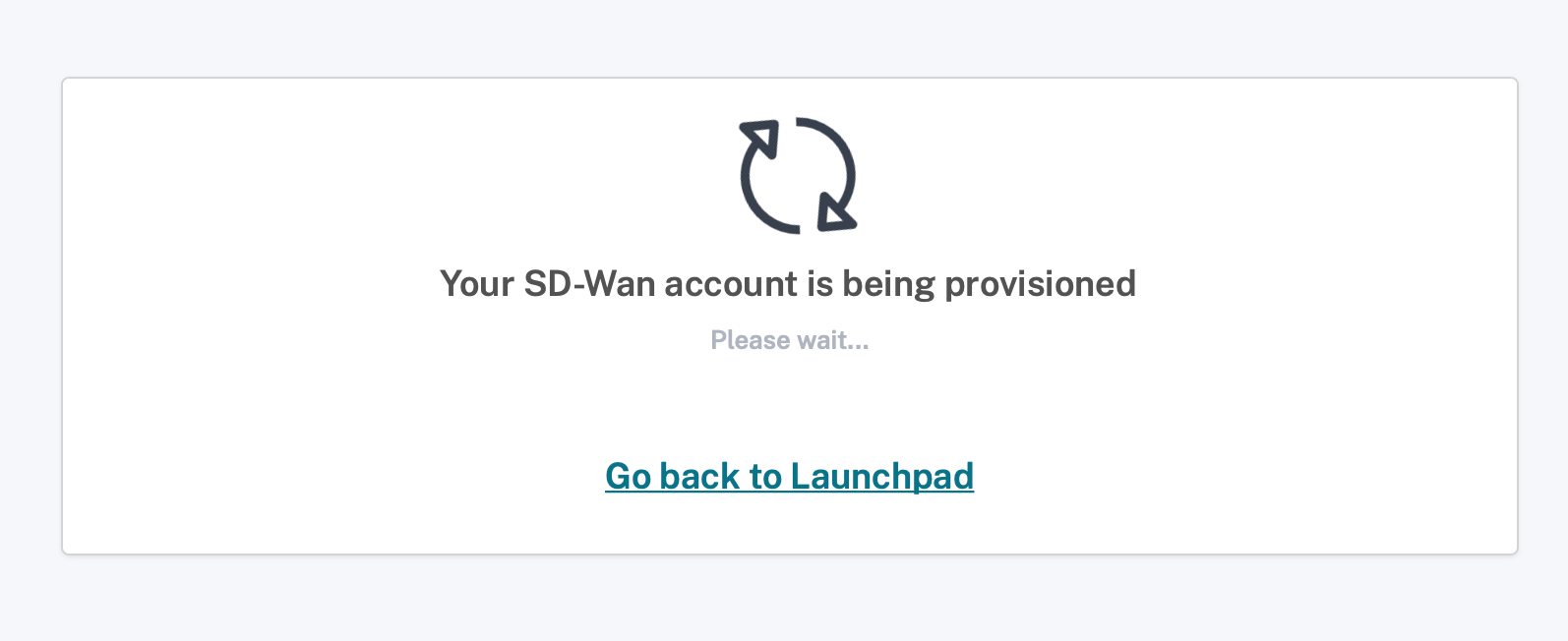
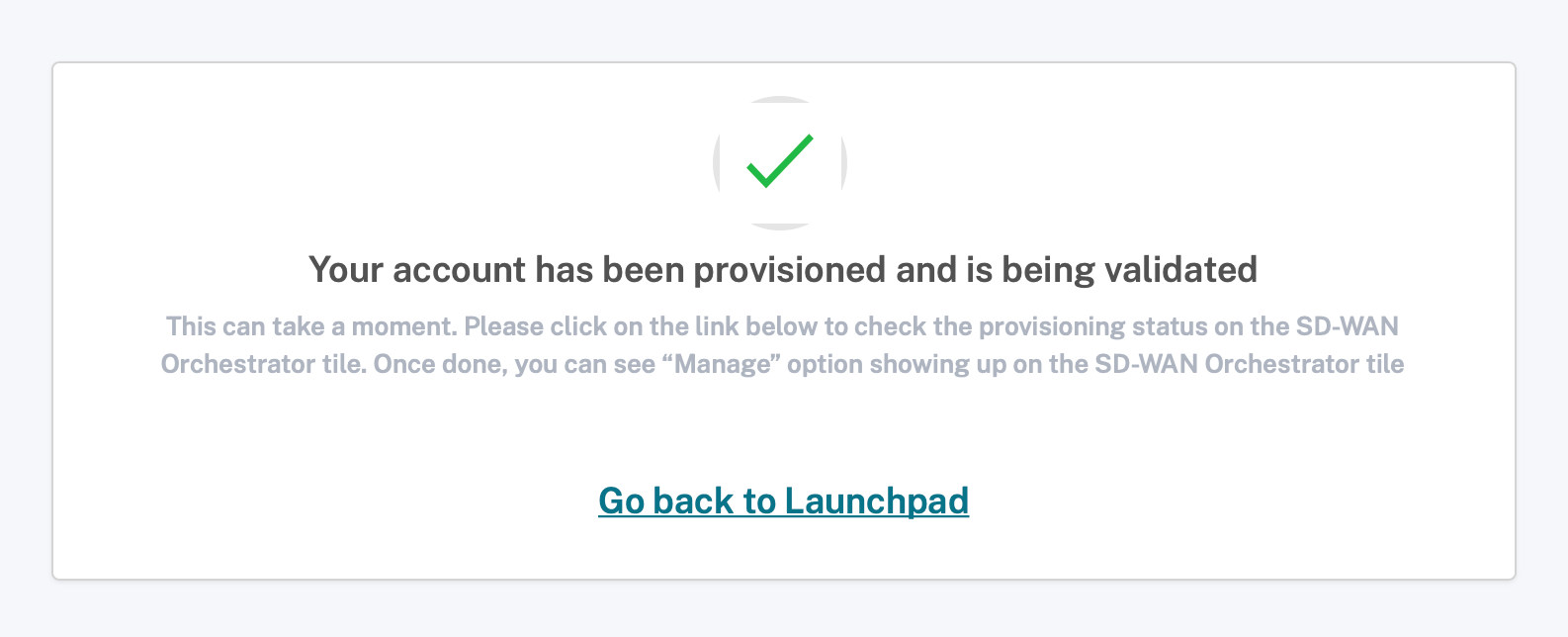
La opción de servicio Citrix SD-WAN Orchestrator aparece en la lista de servicios de Citrix Cloud del cliente. Al hacer clic en él, se redirige al administrador a la cuenta de servicio Citrix SD-WAN Orchestrator del cliente.
El panel de control del partner en el servicio Citrix SD-WAN Orchestrator ahora refleja los nuevos clientes agregados. El partner puede hacer clic en el icono del cliente para profundizar en la red del cliente y administrarla.
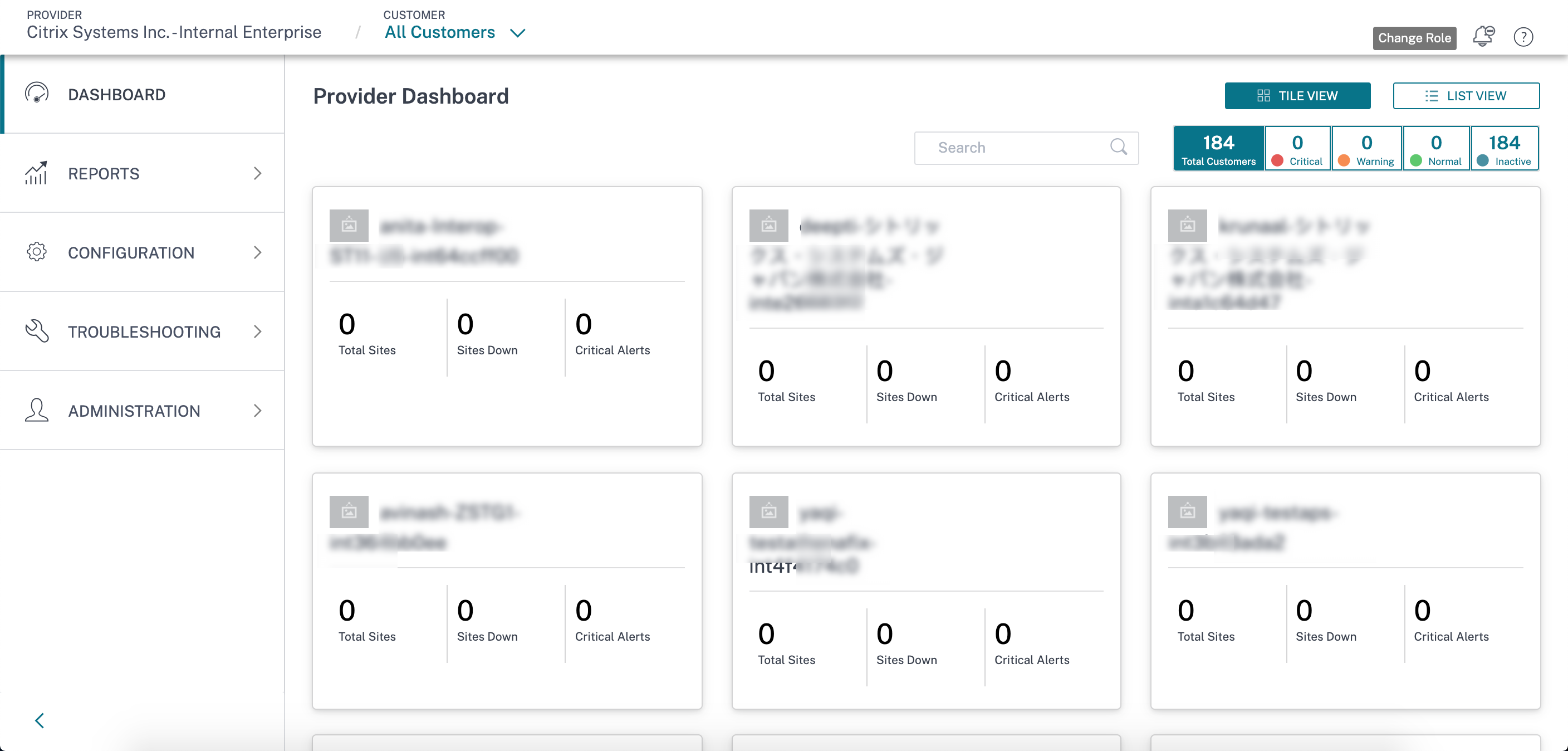
Nota
Los clientes también pueden optar por agregar varios administradores de organizaciones asociadas para administrar su cuenta de servicio Citrix SD-WAN Orchestrator. Para obtener más información, consulte Agregar administradores a una cuenta de Citrix Cloud
El cliente accede al servicio Citrix SD-WAN Orchestrator
En este punto, el icono del servicio Citrix SD-WAN Orchestrator también aparece en la página de inicio de Citrix Cloud del cliente; en Mis servicios, haga clic en Administrar.
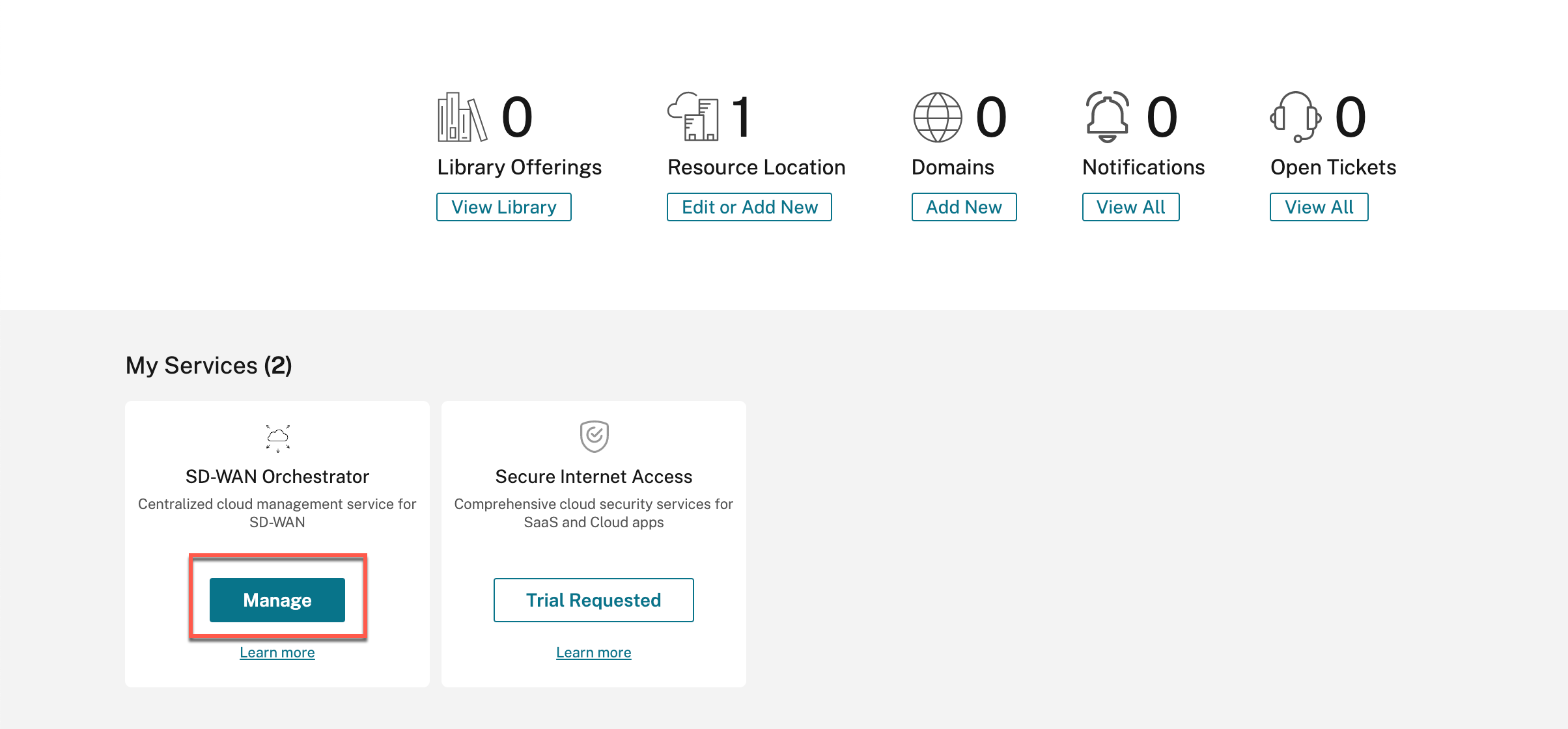
El cliente ahora puede acceder al panel de control de red del servicio Citrix SD-WAN Orchestrator. Esto completa el proceso de incorporación.

Varios proveedores e arrendatarios de MCN
Una red de socios con varios MCN es una red en la que cada red de proveedores puede tener varios sitios de MCN. Si es socio o arrendatario y quiere ser incorporado como socio de varios MCN, debe ponerse en contacto con su administrador.
Un socio con varios MCN puede agregar un arrendatario directamente a través del servicio Citrix SD-WAN Orchestrator. Al agregar el arrendatario, el partner debe configurar un nombre de dominio para cada arrendatario. Si el nombre de dominio no está configurado, cualquier usuario que se incorpore a través de Citrix Cloud (Administración de identidad y acceso > Administración) se agrega como administrador al nivel de proveedor.
El nombre de dominio es único para todos los arrendatarios de ese proveedor. Un partner con varios MCN solo puede configurar un dominio para cada arrendatario. Por ejemplo, si Tenant1 está configurado con @domain1, ningún otro arrendatario puede tener configurado @domain1.
Si un socio de red con varios MCN concede acceso total a los arrendatarios mientras los agrega al servicio Citrix SD-WAN Orchestrator, el administrador del arrendatario puede agregar o eliminar usuarios a través de Citrix Cloud (Administración deidentidades y accesos >Administración**). Si no se concede el acceso total, el administrador del arrendatario no puede agregar ni eliminar otros usuarios.
El socio con varios MCN debe mantener un mapeo de todos los nombres de los arrendatarios con sus nombres de dominio. Cuando un administrador asociado con varios MCN agrega un usuario como arrendatario, a través de Citrix Cloud (Administración deidentidades y accesos >Administración**), el servicio Citrix SD-WAN Orchestrator identifica el nombre de dominio de la dirección de correo electrónico del usuario y agrega al usuario bajo ese arrendatario.
Nota
El mapeo de nombres de dominio solo está disponible para socios de redes con varios MCN. No está disponible para socios habituales.
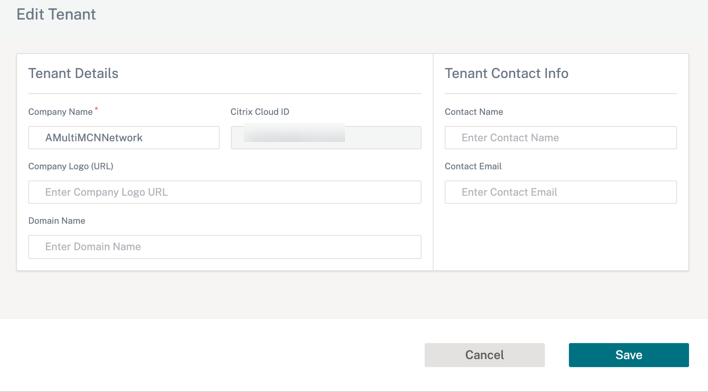
Incorporación de clientes de empresas DIY
En esta sección se describe el proceso para incorporar clientes de empresas DIY y el procedimiento para invitar a administradores a administrar su red SD-WAN.
Incorporación de clientes DIY
-
El cliente inicia sesión en la cuenta de Citrix Cloud.
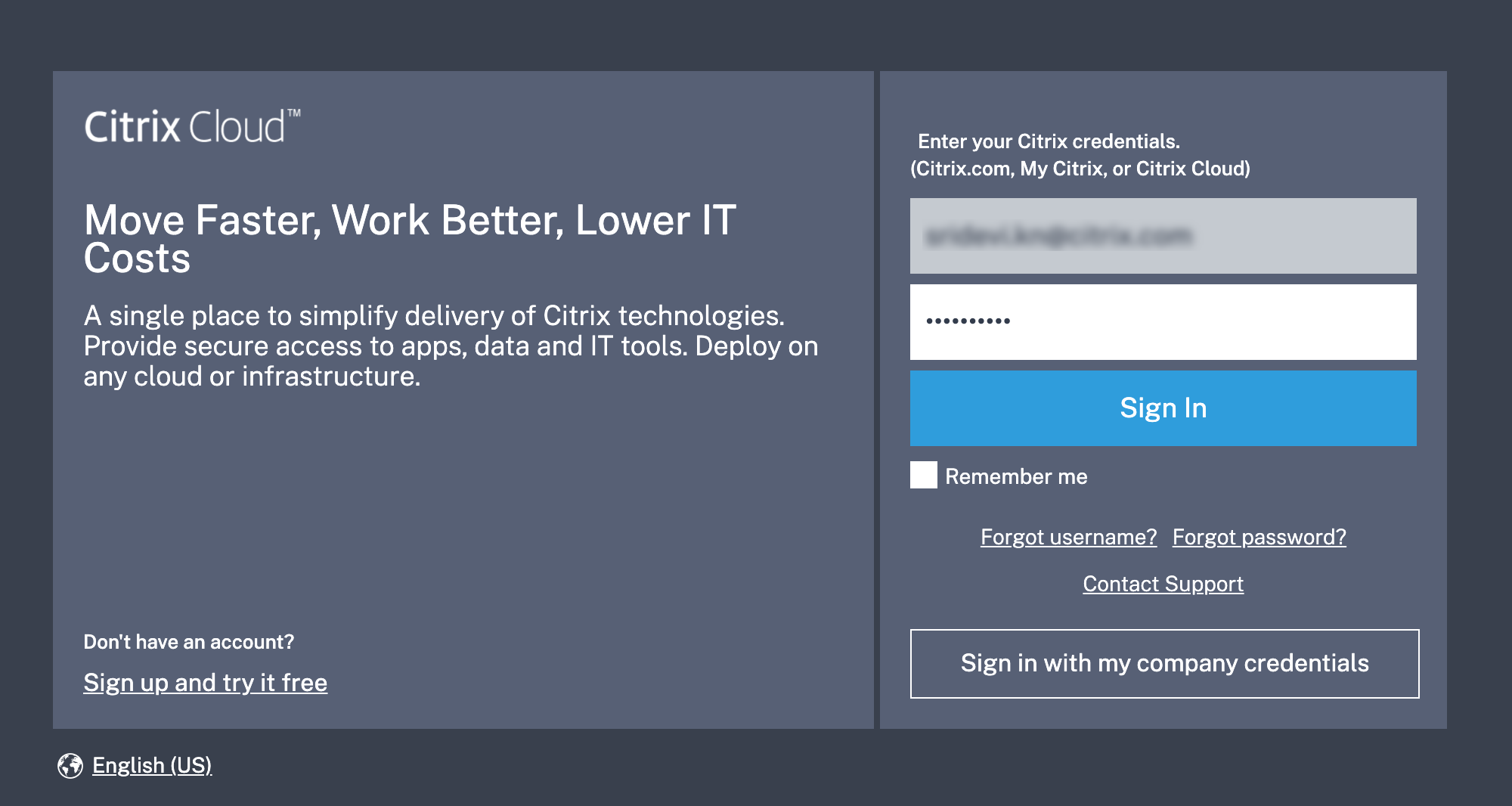
En la página principal se muestra un menú con todos los servicios disponibles ofrecidos en Citrix Cloud. El icono del servicio Citrix SD-WAN Orchestrator se encuentra en la sección Servicios disponibles.
Nota
Asegúrese de registrarse en Citrix Cloud con una sola cuenta oficial. El nombre de la empresa y el ID de correo electrónico utilizados deben estar asociados a una sola cuenta de Citrix Cloud.
-
El cliente hace clic en Solicitar prueba.
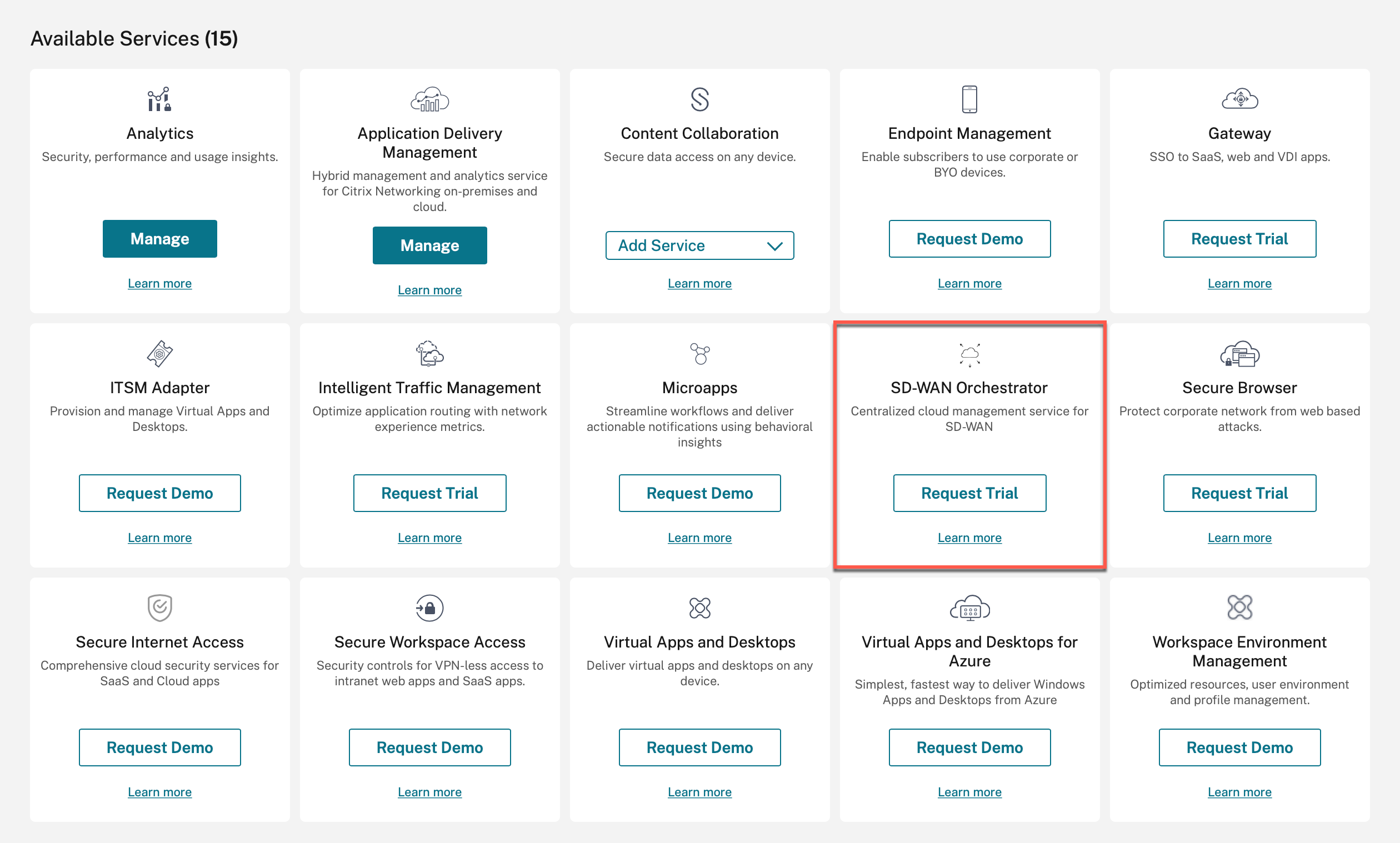
Se aprovisiona la cuenta SD-WAN del cliente.
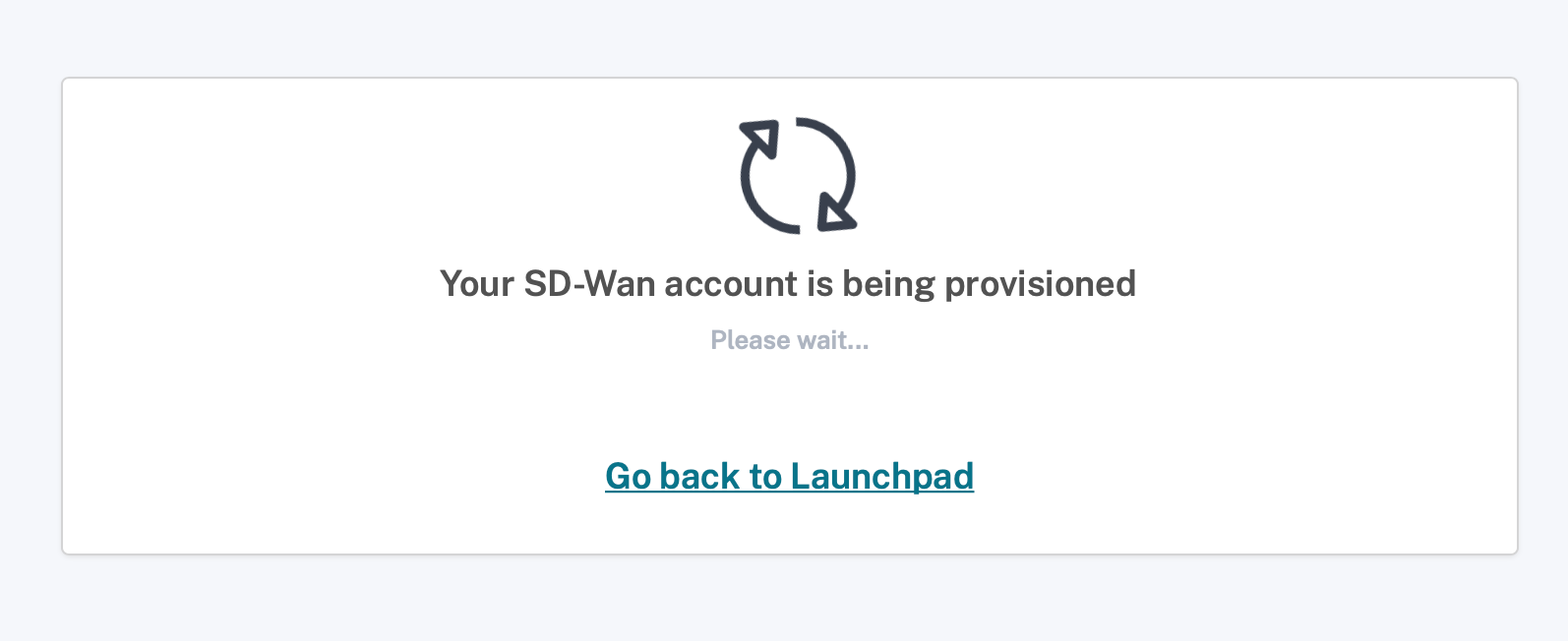
-
El icono del servicio Citrix SD-WAN Orchestrator ahora aparece en Mis servicios. Haga clic en Administrar.
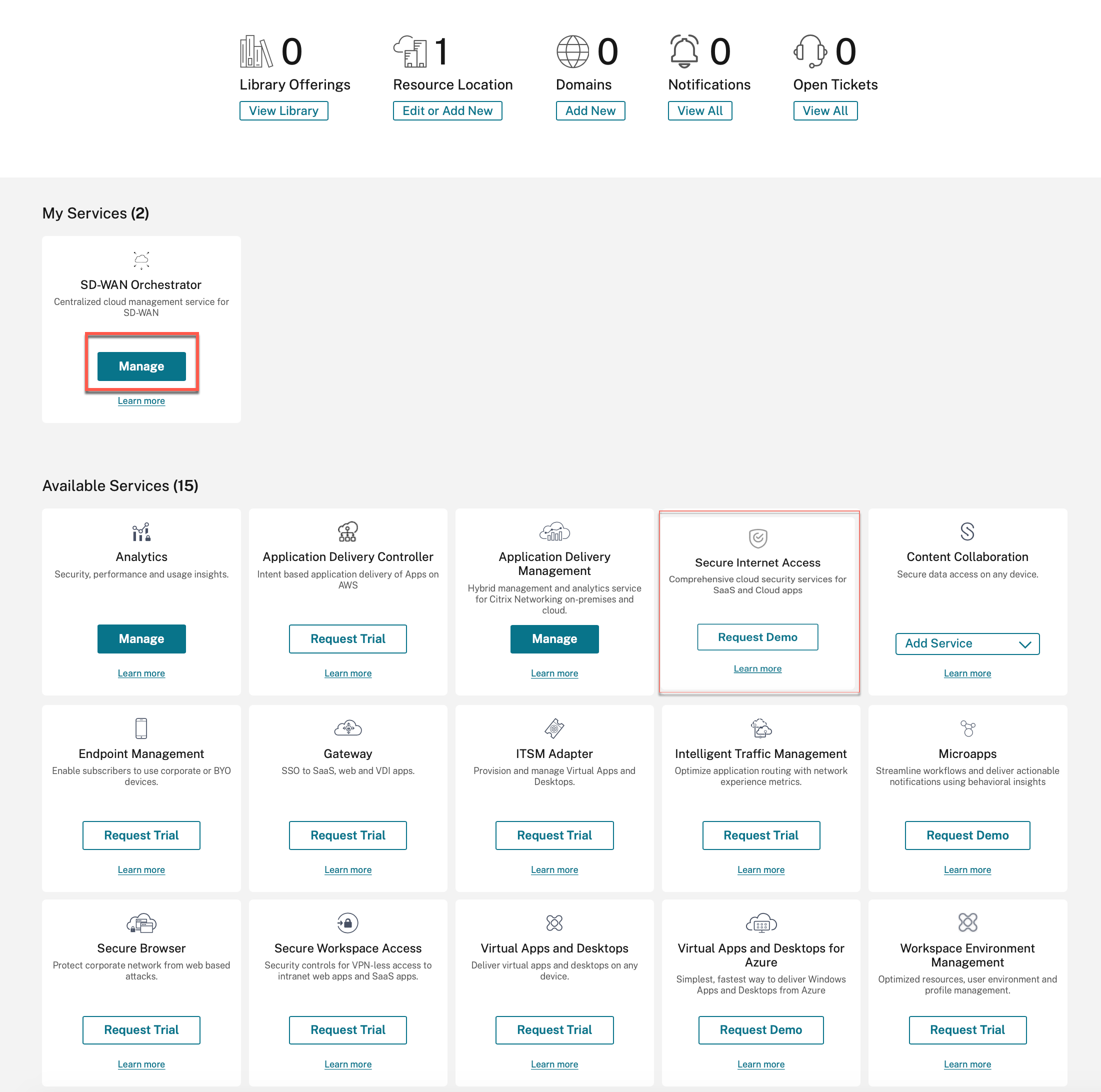
El cliente ahora puede acceder al panel de control de red del servicio Citrix SD-WAN Orchestrator. Esto completa el proceso de incorporación.
Nota
Si el cliente también tiene una suscripción a Citrix Secure Internet Access, también puede hacer clic en Administrar en el icono de acceso seguro a Internet para ver el panel de red del servicio Citrix SD-WAN Orchestrator. Para obtener información sobre la incorporación de Citrix Secure Internet Access, consulte Citrix Secure Internet Access.
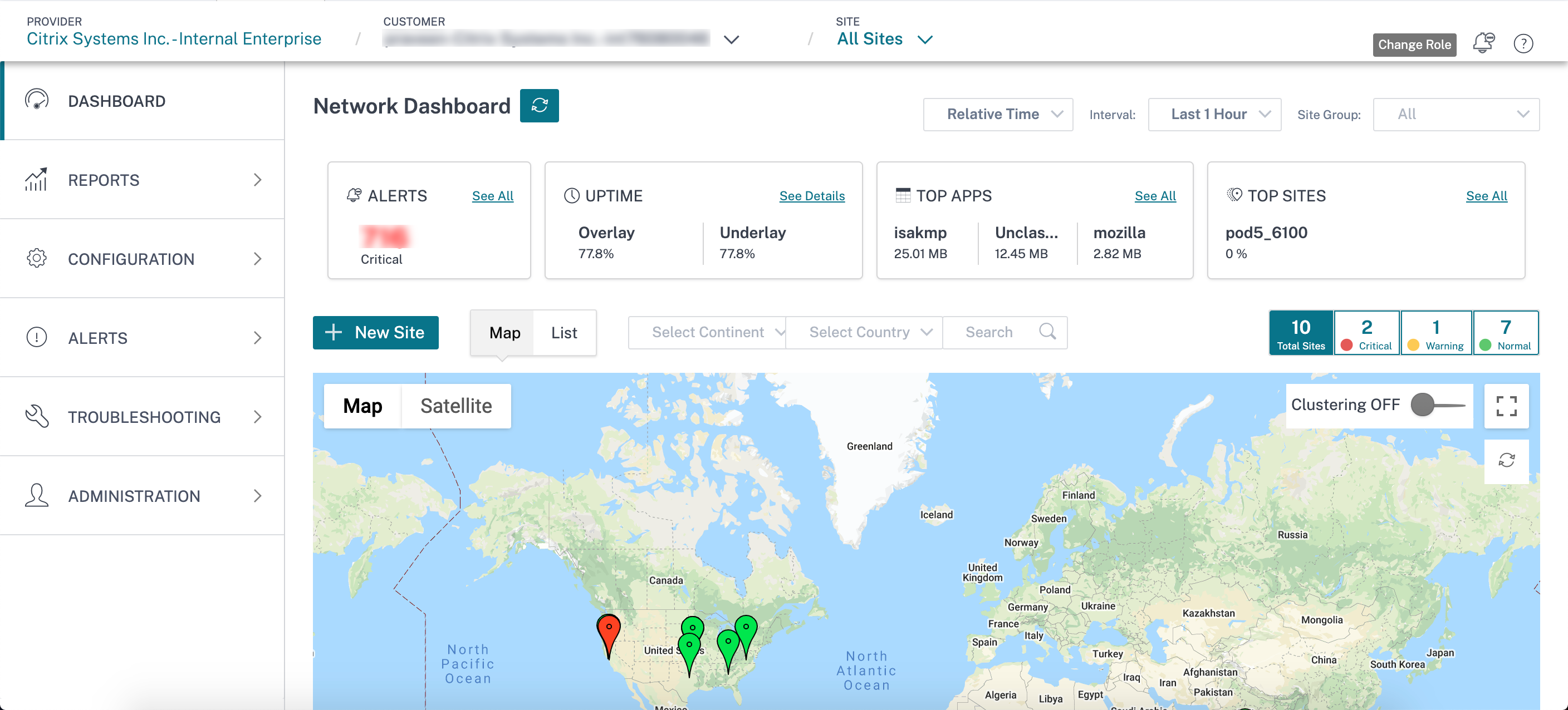
Agregar administradores
Un cliente empresarial puede invitar a un administrador a administrar su red SD-WAN.
-
Inicie sesión en Citrix Cloud y vaya a Administración de acceso e identidad.
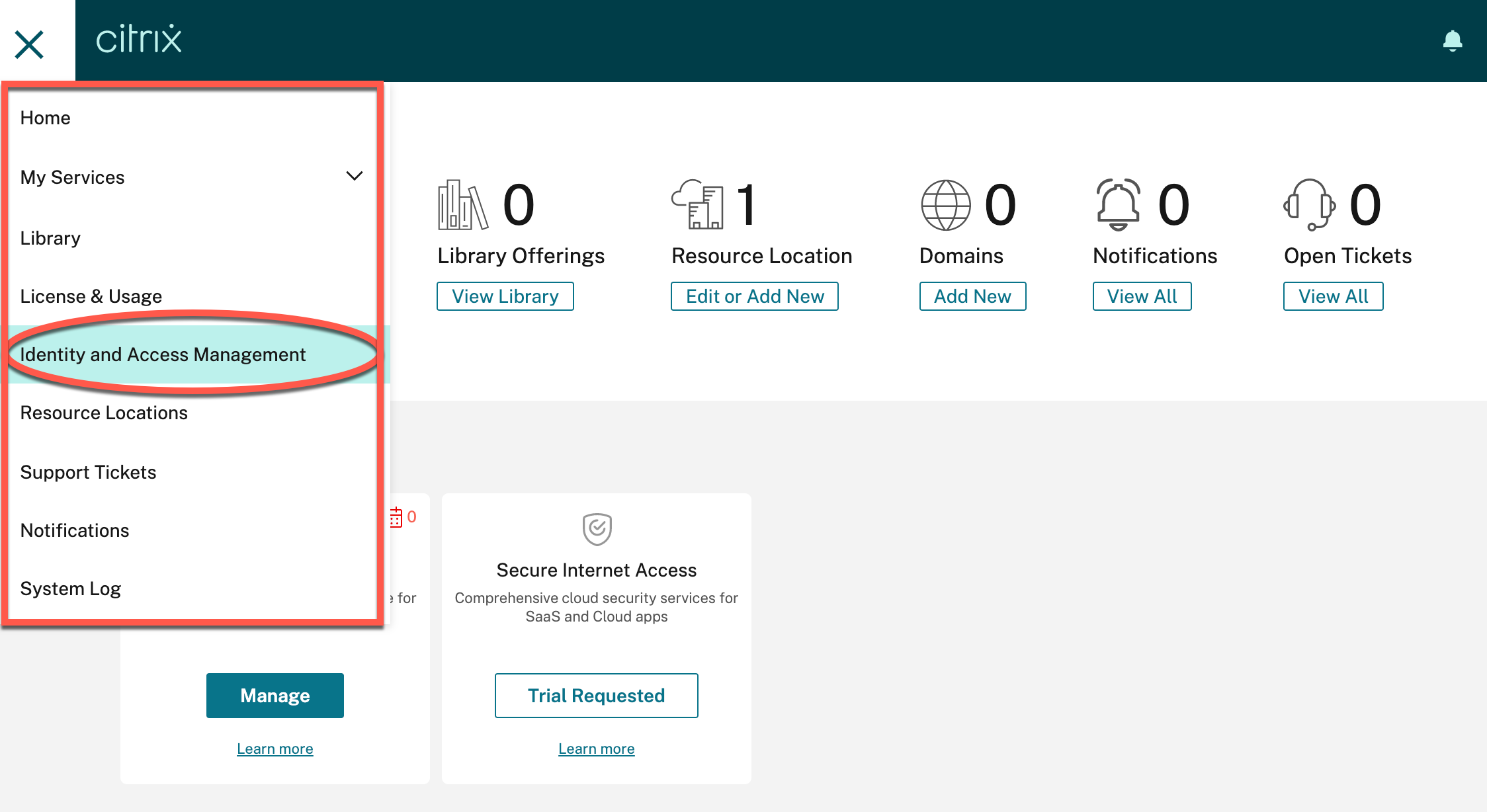
-
Introduzca la nueva ID de correo electrónico del administrador y haga clic en Invitar
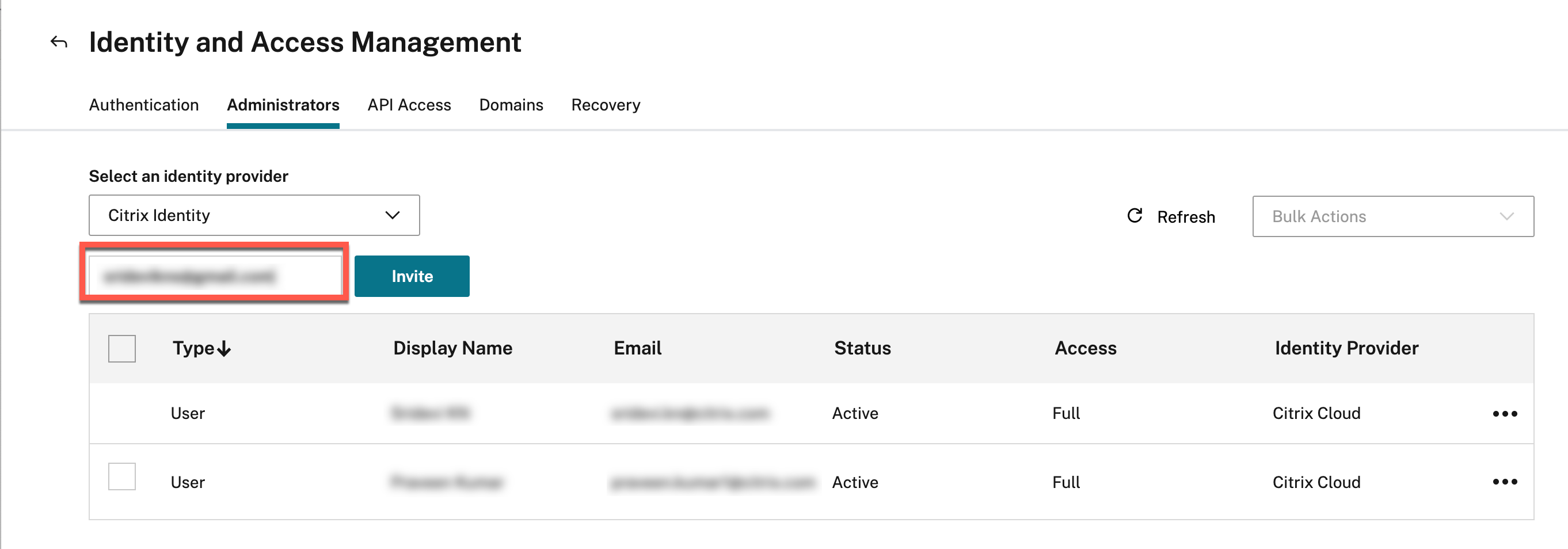
-
Selecciona Acceso total y haga clic en Enviar invitación.
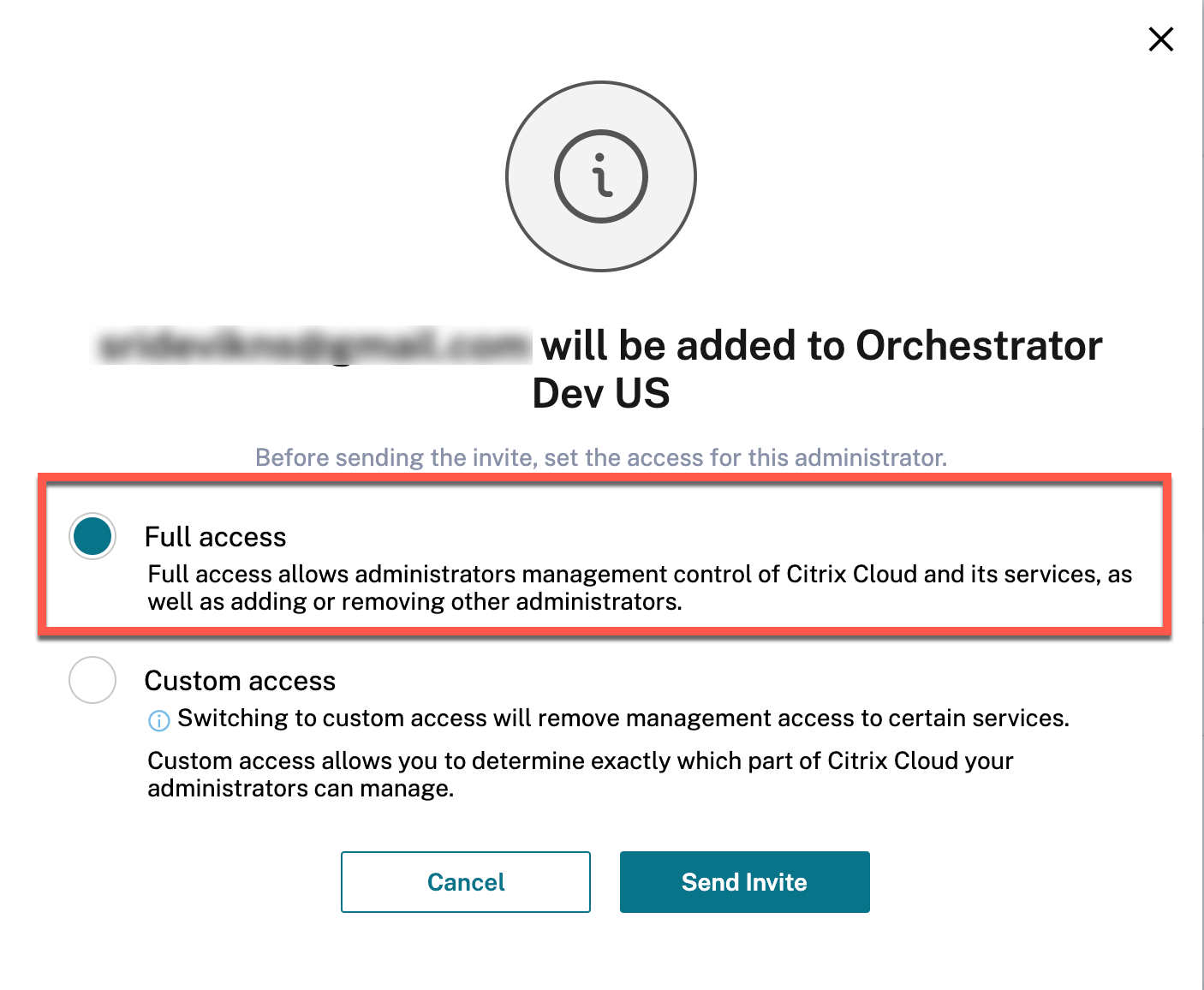
Se muestran los detalles del administrador.
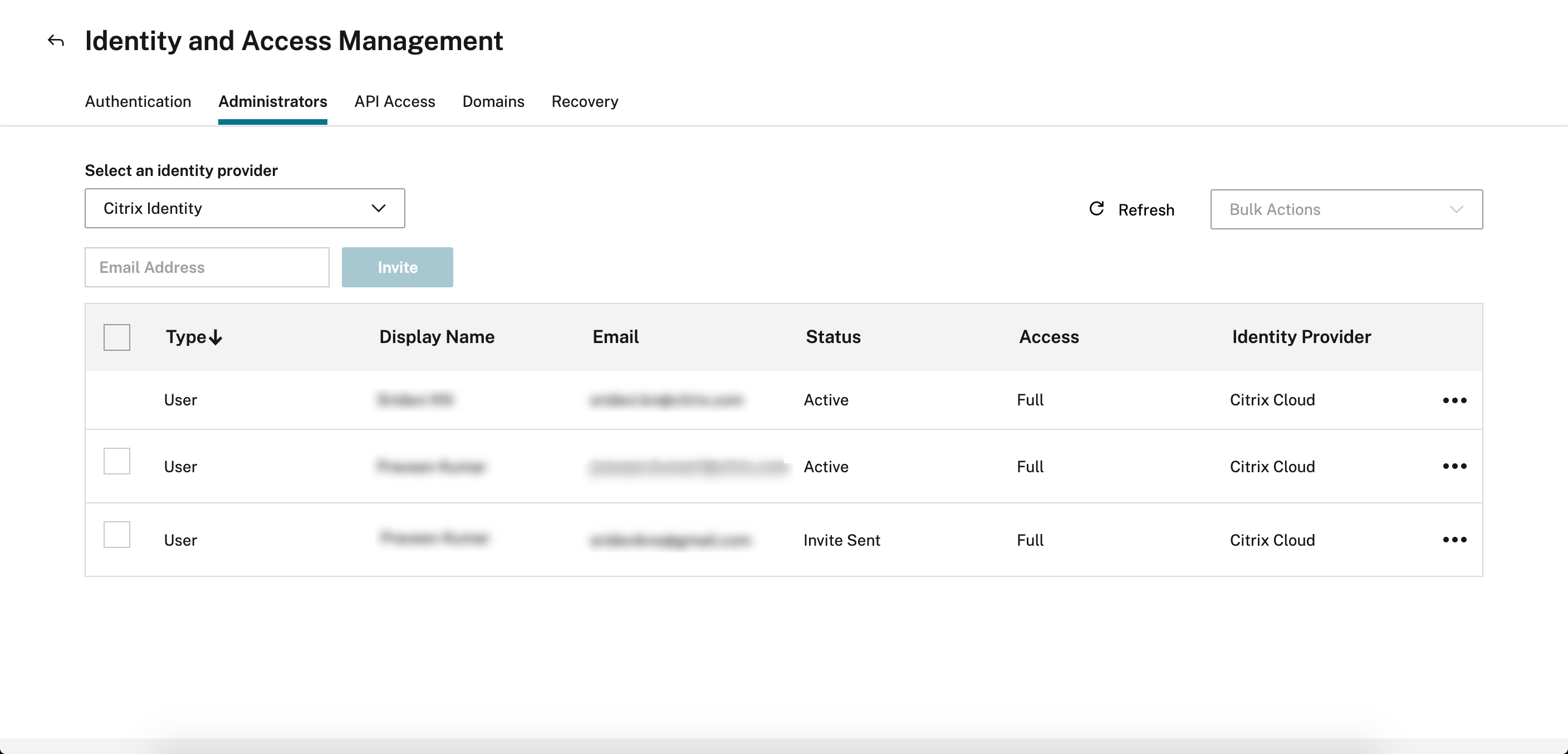
Una vez que el administrador acepta la solicitud, el estado cambia a Activo.
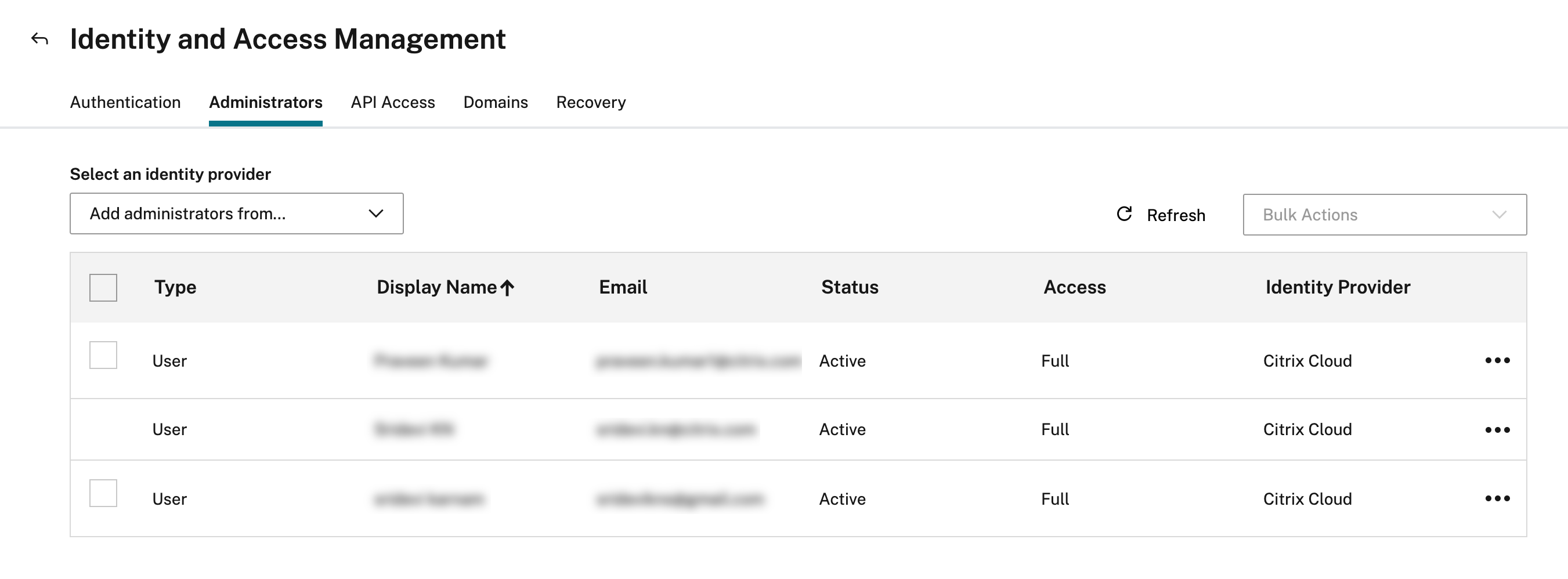
Sin función de acceso
Hay varios servicios disponibles en Citrix Cloud, incluido el servicio Citrix SD-WAN Orchestrator. Los clientes que tienen una cuenta de Citrix Cloud solo pueden acceder a esos servicios. Para obtener acceso a Citrix Cloud, consulte Inscríbase en Citrix Cloud.
Anteriormente, al nivel de proveedor, todos los usuarios tenían acceso de administrador completo a la interfaz de usuario del servicio Citrix SD-WAN Orchestrator. En este caso, un arrendatario usa un dominio público o, si el dominio no está configurado para un arrendatario en particular, cualquier usuario nuevo que se agregue puede acceder a todas las cuentas del arrendatario y a la información, lo que representa un riesgo potencial para la seguridad.
Además, en el caso de varios dominios, es difícil agregar o actualizar un usuario cada vez. Para una configuración de varios MCN, se pueden agregar varios usuarios a la vez sin rol de acceso.
Con la función Sin función de acceso, inicialmente el administrador de un proveedor puede evitar asignar la función de acceso completo a un usuario recién agregado. Cuando el usuario hace clic en el servicio Citrix SD-WAN Orchestrator, la interfaz de usuario se bloquea al cargarse y no puede realizar ninguna acción. El administrador puede decidir más adelante si quiere restringir el acceso al usuario recién agregado o agregarlo a un arrendatario específico.
Sin embargo, los detalles de un usuario recién agregado están disponibles en la página de configuración de usuario con la función de proveedor sin acceso.
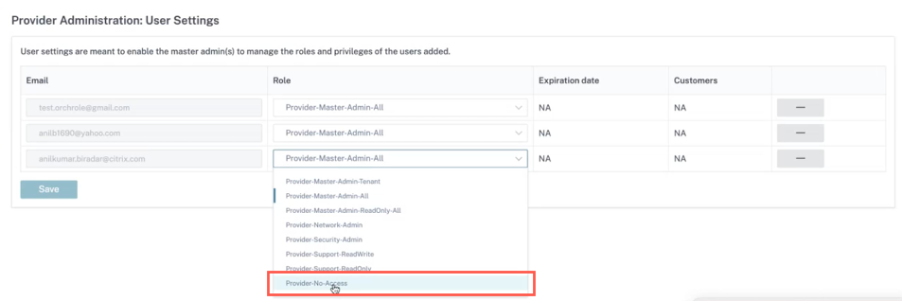
Puede agregar un usuario en Administración de acceso e identidad > Administradores. Seleccione Citrix Identity en la lista desplegable, agregue la dirección de correo electrónico del usuario y haga clic en Invitar.
Haga clic en el botón de opción Acceso personalizado, seleccione la casilla Proveedor: Sin acceso y haga clic en Enviar invitación.
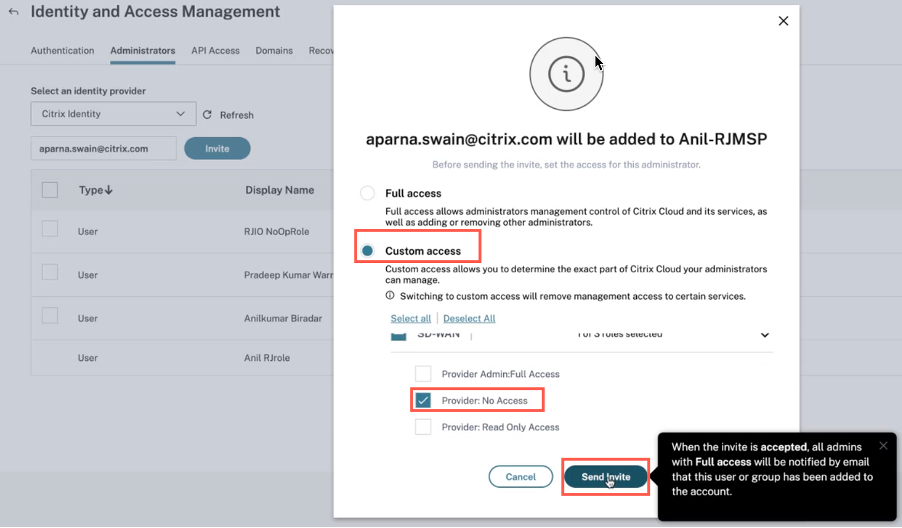
En cualquier momento, el administrador del proveedor puede decidir conceder acceso total o de solo lectura al usuario y, para entonces, los detalles de la configuración del usuario se pueden actualizar a un MCN específico.
Un usuario recién agregado recibe una notificación por correo electrónico para aceptar la invitación. Una vez que se acepta la invitación, los detalles del usuario se verifican desde el backend y el usuario se agrega sin acceso operativo al nivel de proveedor dentro del servicio Citrix SD-WAN Orchestrator.